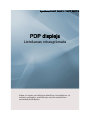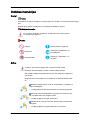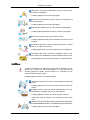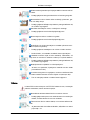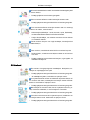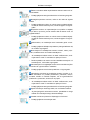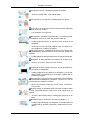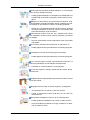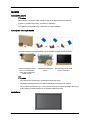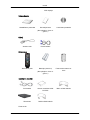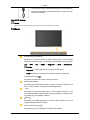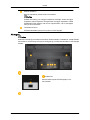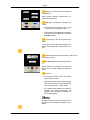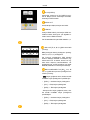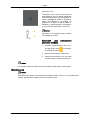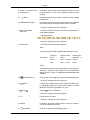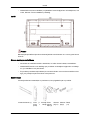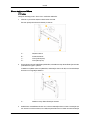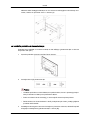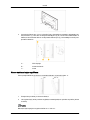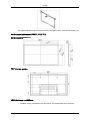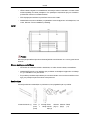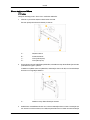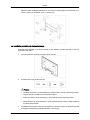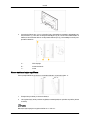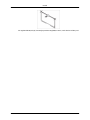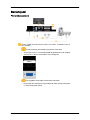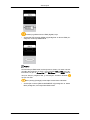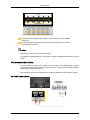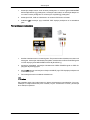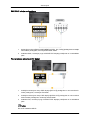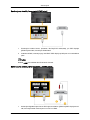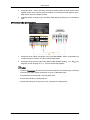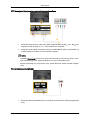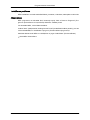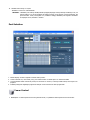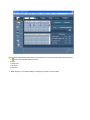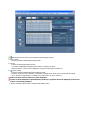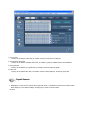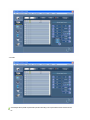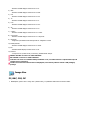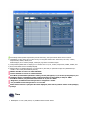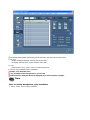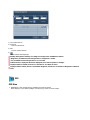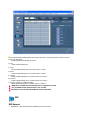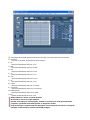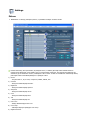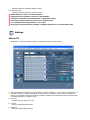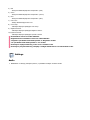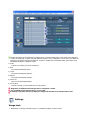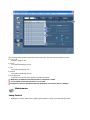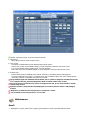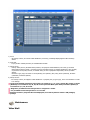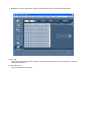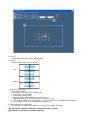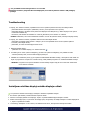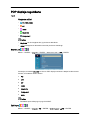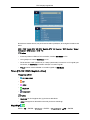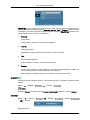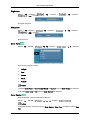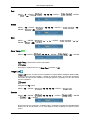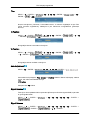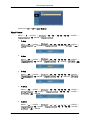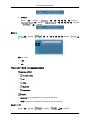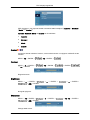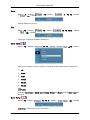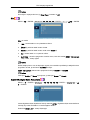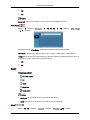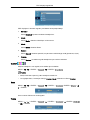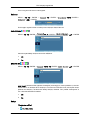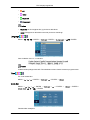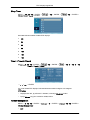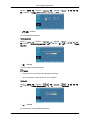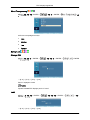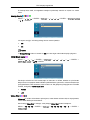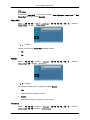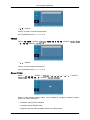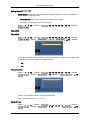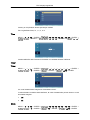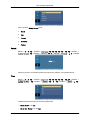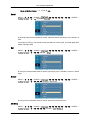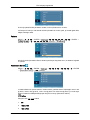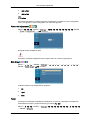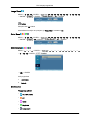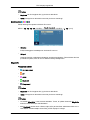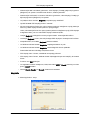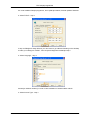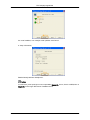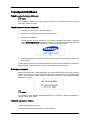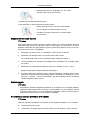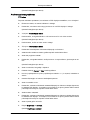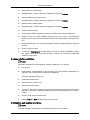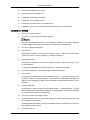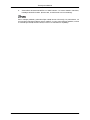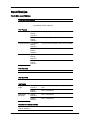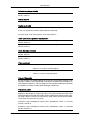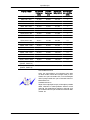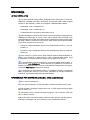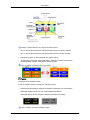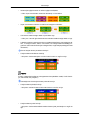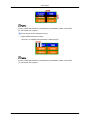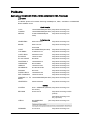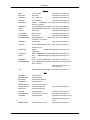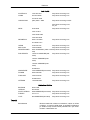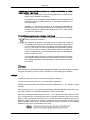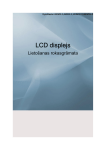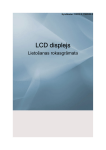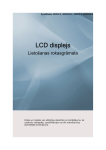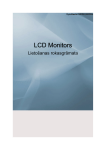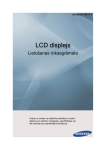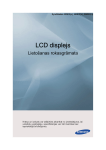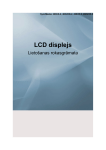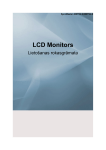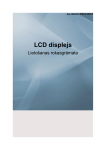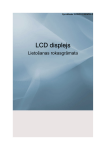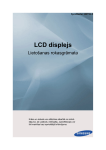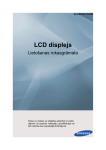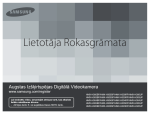Download Samsung 50'Plazmas monitors P50HP Lietotāja rokasgrāmata
Transcript
SyncMaster P50HP, P50HP-2, P63FP, P63FP-2
PDP displejs
Lietošanas rokasgrāmata
Krāsa un izskats var atšķirties atkarībā no izstrādājuma, lai
uzlabotu veiktspēju, specifikācijas var tikt mainītas bez
iepriekšējā brīdinājuma.
Drošības instrukcijas
Svarīgi
Piezīme
Ievērojiet šos drošības norādījumus, lai garantētu savu drošību un novērstu īpašuma bojājumus.
Noteikti rūpīgi izlasiet norādījumus un izmantojiet izstrādājumu pareizi.
Brīdinājums/uzmanību
Ar šo simbolu apzīmēto norādījumu neievērošana var izraisīt traumas
vai aprīkojuma bojājumus.
Piezīme
Aizliegts
Svarīgi izlasīt un iegaumēt
Neizjauciet
Atvienojiet kontaktdakšu no
kontaktligzdas
Nepieskarieties
Zemējums elektrošoka novēršanai
Strāva
Ja datoru neizmantosiet ilgāku laiku, iestatiet to DPM režīmā.
Ja lietojat ekrānsaudzētāju, iestatiet to aktīvā ekrāna režīmā.
Šeit redzamie attēli paredzēti tikai atsaucei un nav spēkā visos gadījumos
(vai valstīs).
Īsinājumikona uz instrukcijām par izvairīšanos no attēla fiksēšanās ekrānā
Nelietojiet bojātu strāvas vadu vai kontaktdakšu, vai bojātu vai
vaļīgu kontaktligzdu.
•
Pretējā gadījumā varat gūt elektrošoku vai izraisīt ugunsgrēku.
Atvienojot strāvas kontaktdakšu no ligzdas vai ievietojot to ligzdā, nepieskarieties tai ar slapjām rokām.
•
Pretējā gadījumā varat gūt elektrošoku.
Pārliecinieties, vai esat pievienojis strāvas vadu iezemētai kontaktligzdai.
•
Pretējā gadījumā varat gūt elektrošoku vai traumas.
1
Drošības instrukcijas
Pārbaudiet, vai strāvas kontaktdakša ir stingri un pareizi ievietota strāvas kontaktligzdā.
•
Pretējā gadījumā varat izraisīt ugunsgrēku.
Nelokiet un nevelciet strāvas vadu ar spēku, nenovietojiet uz tā
smagus priekšmetus.
•
Pretējā gadījumā varat izraisīt ugunsgrēku.
Nepievienojiet vairākas ierīces vienai strāvas kontaktligzdai.
•
Pretējā gadījumā pārkaršanas dēļ var izcelties ugunsgrēks.
Neatvienojiet strāvas vadu, kamēr lieto monitoru.
•
Pretējā gadījumā īssavienojuma rezultātā var rasties monitora
bojājumi.
Lai atvienotu aparātu no strāvas, spraudnis jāizvelk no strāvas
ligzdas un ar to jāvar brīvi rīkoties.
•
Pretējā gadījumā tas var izraisīt elektrošoku vai aizdegšanos.
Izmantojiet tikai mūsu uzņēmuma piegādāto strāvas vadu.
Neizmantojiet cita izstrādājuma komplektā iekļautu strāvas vadu.
•
Pretējā gadījumā varat izraisīt ugunsgrēku vai gūt elektrošoku.
Instalēšana
Ja iekārtu uzstādīsiet ļoti putekļainā un mitrā vietā vai ķīmisku vielu glabātavā, kur ir augsta vai zema temperatūra, un, ja tā darbosies 24
stundas (piemēram, lidostās, vilcienu stacijās u.c.), sazinieties ar pilnvarotu tehniskās apkopes centru.
Pretējā gadījumā monitoru var nopietni sabojāt.
Lai paceltu un pārvietotu monitoru, nepieciešamas vismaz divas
personas.
•
Pretējā gadījumā tas var nokrist un kādu savainot un/vai sabojāties.
Uzstādot monitoru skapī vai plauktā, pārliecinieties, vai monitora apakšdaļas priekšējā mala nav no tā izvirzījusies.
•
Pretējā gadījumā monitors var nokrist vai kādu savainot.
•
Izmantojiet skapi vai plauktu, kas piemērots monitora lielumam.
NENOVIETOJIET IZSTRĀDĀJUMA TUVUMĀ SVECES, MOSKĪTU ATBAIDĪŠANAS IERĪCES, CIGARETES UN SILDIERĪCES.
•
Pretējā gadījumā varat izraisīt ugunsgrēku.
2
Drošības instrukcijas
Sildelementiem jāatrodas pēc iespējas tālāk no strāvas vada un
monitora.
•
Pretējā gadījumā varat gūt elektrošoku vai izraisīt ugunsgrēku.
Neuzstādiet monitoru vietā ar sliktu ventilāciju, piemēram, grāmatu vai drēbju skapī.
•
Pretējā gadījumā iekšējās temperatūras paaugstināšanās dēļ
var izcelties ugunsgrēks.
Kad liekat izstrādājumu zemē, novietojiet to uzmanīgi.
•
Pretējā gadījumā varat izraisīt displeja bojājumus.
Nenovietojiet monitoru ar ekrānu uz grīdas.
•
Pretējā gadījumā varat izraisīt displeja bojājumus.
Nodrošiniet, lai sienas stiprinājumus uzstādītu pilnvarota montāžas uzņēmuma pārstāvji.
•
Pretējā gadījumā izstrādājums var nokrist un kādu savainot.
•
Pārliecinieties, vai uzstādīts norādītais sienas stiprinājums.
Uzstādiet monitoru telpā ar labu ventilāciju. Pārbaudiet, vai
starp sienu un monitoru ir vairāk kā 4 collas (10 cm) liels attālums.
•
Pretējā gadījumā iekšējās temperatūras paaugstināšanās dēļ
var izcelties ugunsgrēks.
Neļaujiet bērniem spēlēties ar vinila iepakojumu.
•
Ja bērni ar to spēlēsies, iepakojuma materiāls var tiem kaitēt
(nosmakšanas risks).
Ja monitora augstums ir regulējams, monitora nolaišanas laikā
uz statīva nedrīkst atrasties neviens objekts vai ķermeņa daļa.
•
Tas var sabojāt produktu vai radīt miesas bojājumus.
Tīrīšana
Lai tīrītu PDP monitora korpusu vai TFT-PDP ekrāna virsmu, izmantojiet
nedaudz samitrinātu, mīkstu auduma lupatiņu.
Nesmidziniet tīrīšanas līdzekli tieši uz monitora virsmas.
•
Pretējā gadījumā korpusam var rasties krāsas un konstrukcijas
defekti, savukārt ekrāna virsma var nolobīties.
Tīriet monitoru tikai ar mīkstu drāniņu un monitora tīrīšanas līdzekli.
•
Ja jāizmanto kāds cits tīrīšanas līdzeklis, atšķaidiet to ar ūdeni
proporcijā 1:10.
3
Drošības instrukcijas
Strāvas kontakdakšas kontakti un elektrības kontaktligzda jātīra
ar sausu drāniņu.
•
Pretējā gadījumā varat izraisīt ugunsgrēku.
Pirms monitora tīrīšanas noteikti atvienojiet strāvas vadu.
•
Pretējā gadījumā varat gūt elektrošoku vai izraisīt ugunsgrēku.
Pirms monitora tīrīšanas atvienojiet strāvas vadu un uzmanīgi
notīriet to ar mīkstu, sausu drāniņu.
•
Neizmantojiet ķimikālijas – vasku, benzolu, spirtu, šķīdinātāju,
moskītu atbaidīšanas līdzekli vai tīrīšanas līdzekli.
•
Lietojot šīs ķimikālijas, var mainīties monitora virsmas izskats
un nolobīties uzlīmes.
Tā kā monitora korpusu var viegli saskrāpēt, izmantojiet tikai
norādīto drāniņu.
Tīrot monitoru, nesmidziniet ūdeni tieši uz monitora korpusa.
•
Pārliecinieties, vai ūdens nevar iekļūt monitorā un vai monitors
nav mitrs.
•
Pretējā gadījumā varat izraisīt īssavienojumu, ugunsgrēku vai
darbības traucējumus.
Citi ieteikumi
Šis monitors ir augstsprieguma izstrādājums. Neizjauciet, nelabojiet un nepielāgojiet ierīci paši.
•
Pretējā gadījumā varat gūt elektrošoku vai izraisīt ugunsgrēku.
•
Ja izstrādājums jālabo, sazinieties ar apkopes centru.
Ja ir jūtama dīvaina smaka vai dzirdama neparasta skaņa, vai
no monitora nāk dūmi, nekavējoties atvienojiet strāvas kontaktdakšu un sazinieties ar apkopes centru.
•
Pretējā gadījumā varat gūt elektrošoku vai izraisīt ugunsgrēku.
Nenovietojiet šo monitoru vietā, kur tas ir pakļauts mitruma, putekļu vai dūmu iedarbībai, un nenovietojiet to automobilī.
•
Pretējā gadījumā varat gūt elektrošoku vai izraisīt ugunsgrēku.
Ja monitors nokrīt zemē vai ir bojāts tā korpuss, izslēdziet to un
atvienojiet strāvas vadu. Sazinieties ar apkopes centru.
•
Pretējā gadījumā varat gūt elektrošoku vai izraisīt ugunsgrēku.
4
Drošības instrukcijas
Pērkona vai zibens laikā nepieskarieties strāvas vadam vai antenas kabelim.
•
Pretējā gadījumā varat gūt elektrošoku vai izraisīt ugunsgrēku.
Nemēģiniet pārvietot monitoru, velkot to aiz vada vai signāla
kabeļa.
•
Pretējā gadījumā monitors var nokrist zemē un kabeļa bojājuma dēļ var rasties īssavienojums, monitora bojājumi vai ugunsgrēks.
Nepaceliet monitoru un nepārvietojiet to uz priekšu un atpakaļ
vai pa labi un pa kreisi, ja esat satvēris tikai tā strāvas vadu vai
signāla kabeļus.
•
Pretējā gadījumā monitors var nokrist zemē un kabeļa bojājuma dēļ var rasties īssavienojums, monitora bojājumi vai ugunsgrēks.
Pārliecinieties, vai ventilācijas atveri neaizsedz galds vai aizkari.
•
Pretējā gadījumā iekšējās temperatūras paaugstināšanās dēļ
var izcelties ugunsgrēks.
Nenovietojiet uz izstrādājuma tvertnes ar ūdeni, vāzes, puķupodus, medikamentus vai metāla izstrādājumus.
•
Ja izstrādājumā iekļūst ūdens vai kāds svešķermenis, atvienojiet strāvas vadu un sazinieties ar apkopes centru.
•
Šādos apstākļos var rasties monitora darbības traucējumi vai
īssavienojums, vai izcelties ugunsgrēks.
Neizmantojiet un neuzglabājiet monitora tuvumā uzliesmojošus
aerosolus vai ugunsnedrošus materiālus.
•
Pretējā gadījumā varat izraisīt sprādzienu vai ugunsgrēku.
Neievietojiet monitorā (tā ventilācijas atverēs, ievades un izvades termināļos utt.) metāla priekšmetus, piemēram, irbuļus,
monētas, adatas un tērauda objektus, kā arī ugunsnedrošus
priekšmetus, piemēram, sērkociņus vai papīru.
•
Ja izstrādājumā iekļūst ūdens vai kāds svešķermenis, atvienojiet strāvas vadu un sazinieties ar apkopes centru.
•
Pretējā gadījumā varat gūt elektrošoku vai izraisīt ugunsgrēku.
Ilgstoši izmantojot nemainīgu attēlu, tas var fiksēties ekrānā.
•
Ja plānojat ilgstoši neizmantot monitoru, pārslēdziet to miega
režīmā vai izmantojiet kustīgu ekrānsaudzētāju.
Iestatiet monitoram piemērotu izšķirtspēju un frekvenci.
•
Pretējā gadījumā varat sabojāt redzi.
5
Drošības instrukcijas
Izmantojot austiņas, neieslēdziet pārāk lielu skaļumu.
•
Ja skaņa ir pārāk skaļa, varat sabojāt dzirdi.
Lai izvairītos no acu pārpūles, nesēdiet pārāk tuvu ierīcei.
Ik pēc vienu (1) stundu ilgas monitora izmantošanas atpūtieties
vismaz piecas (5) minūtes.
•
Tas samazina acu nogurumu.
Neuzstādiet to nestabilā vietā, piemēram, uz nestabila plaukta,
uz nelīdzenas virsmas vai vietā, kas pakļauta vibrācijai.
•
Pretējā gadījumā monitors var nokrist un kādu savainot un/vai
sabojāties.
•
Izmantojot monitoru vibrācijai pakļautā vietā, var rasties monitora bojājumi un izcelties ugunsgrēks.
Pārvietojot monitoru, izslēdziet tā barošanu un atvienojiet strāvas kontaktdakšu, antenas kabeli un visus monitoram pievienotos
kabeļus.
•
Pretējā gadījumā varat gūt elektrošoku vai izraisīt ugunsgrēku.
Raugieties, lai bērni neturētos pie monitora vai nerāptos uz tā.
•
Monitors var nokrist, izraisot traumas vai nāvi.
Ja plānojat monitoru ilgstoši neizmantot, atvienojiet strāvas vadu no strāvas kontaktligzdas.
•
Pretējā gadījumā tas var pārkarst vai aizdegties, ja uz tā sakrāsies putekļi, vai īssavienojuma vai strāvas noplūdes dēļ var
izcelties ugunsgrēks.
Nenovietojiet uz monitora smagus priekšmetus, kā arī rotaļlietas
vai konditorejas izstrādājumus, piemēram, cepumus utt., kas var
pievērst bērna uzmanību monitoram.
•
Bērns var pieķerties monitoram, tas var nokrist, izraisot traumas vai nāvi.
Izņemot bateriju no tālvadības pults, uzmaniet, lai bērns neliktu
to mutē. Novietojiet bateriju vietā, kur tai nevar piekļūt bērni vai
zīdaiņi.
•
Ja bērns ir ielicis mutē bateriju, nekavējoties ziņojiet par to ārstam.
Nomainot bateriju, ievietojiet to ar pareizo polaritāti (+, ‐).
•
Pretējā gadījumā baterija var sabojāties vai iekšējā šķidruma
noplūdes dēļ var izcelties ugunsgrēks, rasties traumas vai bojājumi.
6
Drošības instrukcijas
Izmantojiet tikai speciālas standarta baterijas, un neizmantojiet
jaunu un lietotu bateriju vienlaicīgi.
•
Pretējā gadījumā baterijas var sabojāties vai iekšējā šķidruma
noplūdes dēļ var izcelties ugunsgrēks, rasties traumas vai bojājumi.
Baterijas (un akumulatori) nav parasti sadzīves atkritumi, tie jānodod ražotājam otrreizējai pārstrādei. Klients ir atbildīgs par izlietoto bateriju vai akumulatoru nodošanu otrreizējai pārstrādei.
•
Klients var nodot izlietotās baterijas vai akumulatorus tuvākajā
otrreizējas pārstrādes punktā vai veikalā, kurā pārdod tāda
paša veida baterijas vai akumulatorus.
Nenovietojiet monitoru vietā, kur tas ir pakļauts tiešu saules
staru iedarbībai, vai siltuma avotu tuvumā, piemēram, pie kamīna
vai sildītāja.
•
Šādi var samazināties monitora kalpošanas mūžs vai izcelties
ugunsgrēks.
Uz monitora nedrīkst nokrist priekšmeti vai sadurties ar to.
•
Pretējā gadījumā varat gūt elektrošoku vai izraisīt ugunsgrēku.
Izstrādājuma tuvumā neizmantojiet gaisa mitrinātāju.
•
Pretējā gadījumā varat gūt elektrošoku vai izraisīt ugunsgrēku.
Ja ir radusies gāzes noplūde, nepieskarieties monitoram vai
strāvas kontaktdakšai, bet nekavējoties izvēdiniet telpu.
•
Dzirkstele var izraisīt sprādzienu vai ugunsgrēku.
Ja monitors ilgstoši ir ieslēgts, displeja panelis sakarst. Nepieskarieties tam.
Glabājiet nelielos papildaprīkojuma priekšmetus vietā, kur bērni
nevar tiem piekļūt.
Regulējot monitora leņķi vai statīva augstumu, piesargieties.
•
Ja iespiedīsiet roku vai pirkstus, varat tos savainot.
•
Turklāt, ja sasvērsiet monitoru pārāk tālu, tas var nokrist un
izraisīt traumas.
Neuzstādiet izstrādājumu vietā, kur to var aizsniegt bērni.
•
Pretējā gadījumā izstrādājums var nokrist un kādu savainot.
•
Tā kā izstrādājuma priekšdaļa ir smaga, uzstādiet to uz līdzenas un stabilas virsmas.
7
Drošības instrukcijas
Nenovietojiet uz izstrādājuma smagus objektus.
•
Šāda rīcība var izraisīt savainojumus un/vai izstrādājuma bojājumus.
8
Ievads
Iepakojuma saturs
Piezīme
Pārliecinieties, vai kopā ar PDP displeju ir iekļauti arī tālāk uzskaitītie priekšmeti.
Ja kāds no priekšmetiem trūkst, sazinieties ar izplatītāju.
Lai iegādātos papildpiederumus, sazinieties ar vietējo izplatītāju.
Iepakojuma satura pārbaude
Noņemiet iepakojuma kastes aizslēgu, kā tas parādīts augstāk redzamajā attēlā.
Paceliet iepakojuma kasti,
turot to aiz padziļinājumiem abās iepakojuma
kastes pusēs.
Pārbaudiet iepakojuma
saturu.
Noņemiet Styrofoam izolāciju un vinila vāku.
Piezīme
•
Pēc iepakojuma izpakošanas, pārbaudiet iepakojuma saturu.
•
Saglabājiet iepakojuma kasti, lai varētu izstrādājumu transportēt arī nākotnē.
•
Pēc produkta izsaiņošanas, jūs varat izmantot iesaiņojuma kastes apakšējo daļu kā pagaidu paliktni produkta testēšanas vai darbības pārbaudes laikā.
Izpakošana
9
Ievads
PDP displejs
Rokasgrāmatas
Uzstādīšanas pamācība
Garantijas karte
Lietošanas pamācība
(Nav pieejams visos reģionos.)
Kabeļi
Strāvas vads
D‐Sub kabelis
Citi ieteikumi
Tālvadības pults
Baterijas (AAA X 2)
(Nav pieejams visos reģionos.)
Ferīta serde strāvas vadam
Iegādājams atsevišķi
DVI kabelis
Sienas montāžas KOMPLEKTS
Tīkla bloks
RGB uz BNC kabelis
Ferīta serde
10
BNC uz BNC kabelis
Ievads
•
Ferīta serdes izmanto, lai aizsargātu kabeļus no traucējumiem.
•
Kad pievienojat kabeli, attaisiet ferīta serdi un sastipriniet to ap
kabeli pie spraudņa.
Jūsu PDP displejs
Piezīme
PDP ierīce var radīt traucējumus amatieru vai AM radiostaciju uztveršanai.
Priekšpuse
SOURCE poga [SOURCE]
Pārslēdz no PC (datora) režīma uz Video (video) režīmu. Avota nomaiņa
atļauta tikai ārējām ierīcēm, kas attiecīgā brīdī pieslēgtas PDP displejam.
[PC] → [DVI] → [AV] → [HDMI] → [MagicInfo] → [BNC] → [Component]
Piezīme
•
MagicInfo var tikt iespējots tikai, ja pievienots tīkla bloks.
•
HDMI pieslēgvieta un tīkla bloks nevar tikt pievienots vienlaicīgi.
Ievadīšanas taustiņš [ ]
Izmantojiet, lai aktivizētu izcelto izvēlnes elementu.
MENU poga [MENU]
Izmantojiet, lai atvērtu ekrāna izvēlni un izietu no izvēlnes. Izmanto arī, lai
izietu no OSD izvēlnes vai atgrieztos iepriekšējā izvēlnē.
- VOL+
Izmantojiet, lai horizontāli pārvietotos no viena izvēlnes vienuma uz citu
vai regulētu atlasītās izvēlnes vērtības. Kad uz ekrāna nav redzams OSD,
nospiediet pogu, lai pielāgotu skaļumu.
SEL
Izmantojiet, lai vertikāli pārvietotos no viena izvēlnes vienuma uz citu vai
regulētu atlasītās izvēlnes vērtības.
Strāvas padeves poga [
]
Izmantojiet šo pogu, lai ieslēgtu un izslēgtu PDP displeju.
11
Ievads
Strāvas indikators
Mirgojot zaļā krāsā, parāda režīmu PowerSaver.
Piezīme
Plašāku informāciju par enerģijas taupīšanas funkcijām skatiet enerģijas
taupīšanas režīma aprakstu rokasgrāmatā. Enerģijas taupīšanas nolūkā
IZSLĒDZIET PDP displeju, kad tas nav nepieciešams, vai arī, kad ilgāku
laiku pie tā neuzturaties.
Tālvadības sensors
Pavērsiet tālvadības pulti pret šo punktu uz PDP displeja.
Aizmugure
Piezīme
Detalizētu informāciju par kabeļu savienošanu skatiet nodaļas “Uzstādīšana” sadaļā “Kabeļu
savienošana”. PDP displeja aizmugures konfigurācija var atšķirties atkarībā no PDP displeja
modeļa.
POWER IN
Strāvas kabeli iesprauž PDP displejā un sienas kontaktā.
12
Ievads
RS232C OUT/IN (RS232C seriālā PIESLĒGVIETA)
MDC (vairāku displeju kontrolierīce) programmas pieslēgvieta
RGB IN(PC pieslēguma terminālis (ievade))
•
Izmantojiet D‐Sub kabeli (15 pin D‐Sub)
– Datora režīms (analogais dators)
•
Savienojiet monitora RGB IN pieslēgvietu
ar datora BNC pieslēgvietu, izmantojot
RGB‐BNC kabeli.
DVI IN (datora video savienojuma terminālis)
Savienojiet monitora [DVI IN] pieslēgvietu ar
datora DVI pieslēgvietu, izmantojot DVI kabeli.
DVI/RGB AUDIO IN (PC/DVI audio savienojuma
terminalis (ievade))
L]
AV/COMPONENT AUDIO IN [R-AUDIO-
Savienojiet DVD, VCR (DVD / DTV Set‐Top
bloka) portu ar PDP displeja [R-AUDIO-L]
portu.
DVI OUT
•
Pievienojiet monitoru citam monitoram,
izmantojot DVI kabeli.
•
Savienojiet monitora [DVI OUT] pieslēgvietu ar cita monitora [HDMI IN] pieslēgvietu, izmantojot DVI – HDMI kabeli.
•
DVI, HDMI un tīkla signāli, kas nosūtīti izmantojot [DVI OUT] pieslēgvietu, tiek
parādīti uz otrā displeja, kas aprīkots ar
DVI IN pieslēgvietu.
Piezīme
Iespējams pievienot līdz pat 6 Full HD vai 10
HD monitorus (Var atšķirties atkarībā no produkta).
13
Ievads
AV IN [VIDEO]
Savienojiet monitora AV IN [VIDEO] termināli ar ārējās ierīces videoizejas termināli,
izmantojot VIDEO kabeli.
AUDIO OUT
Austiņu/ārējā skaļruņa izejas terminālis.
HDMI IN
Lietojot HDMI kabeli, pievienojiet HDMI termināli monitora aizmugurē ‐ pie digitālās izvades ierīces HDMI termināļa.
Var tikt atbalstīts līdz pat HDMI kabelim 1,2.
BNC OUT [R, G, B, H, V](BNC terminālis
(izvade))
BNC (analogais dators) pieslēgums: pieslēgvietu R, G, B, H, V pieslēgšana.
Pie "loopout" pieslēdzamo PDP displeju
skaits ir atšķirīgs atkarībā no kabeļiem, signāla avotiem utt. Ar kabeli, kuram nav signāla avota stipruma samazināšanas, var
pieslēgt līdz pat 10 PDP displejus (var nebūt
atbalstīti, atkarībā no savienojuma kabeļa).
BNC/COMPONENT IN [R/PR, G/Y, B/
PB, H, V] (BNC/Komponentu pieslēguma terminālis (ievade))
‐ BNC ieejas gadījumā, lūdzu, skatiet zemāk
norādītās ieejas pieslēgvietu specifikācijas.
•
[R/PR] ‐‐> Sarkanā ieejas pieslēgvieta
•
[G/Y] ‐‐> Zaļā ieejas pieslēgvieta
•
[B/PB] ‐‐> Zilā ieejas pieslēgvieta
‐ Komponenšu ieejas gadījumā, lūdzu, skatiet zemāk norādītās ieejas pieslēgvietu
specifikācijas.
•
[R/PR] ‐‐> Sarkanā ieejas pieslēgvieta
•
[G/Y] ‐‐> Zaļā ieejas pieslēgvieta
•
[B/PB] ‐‐> Zilā ieejas pieslēgvieta
14
Ievads
Kensington Lock
"Kensington Lock" ir ierīce, ko lieto sistēmas
nostiprināšanai, kad to uzstāda sabiedriskā
vietā. Nostiprināšanas ierīce jāiegādājas atsevišķi. Izstrādājuma izskats un piestiprināšanas veids atkarībā no tā ražotāja var
atšķirties no šī attēla. Lai pareizi lietotu izstrādājumu, skatiet lietošanas rokasgrāmatu, kas pievienota Kensington Lock ierīcei.
Piezīme
Kensington Lock atrašanās vieta var atšķirties atkarībā no modeļa.
Kensington
Lock
slēdzenes lietošana
1.
pretzagšanas
Ievietojiet nostiprināšanas ierīci monitora Kensington slotā
un pagrieziet
to bloķēšanas virzienā
.
2.
Pievienojiet Kensington Lock kabeli.
3.
Piestipriniet Kensington Lock pie galda
vai kāda smaga, nekustīga priekšmeta.
Piezīme
Lai uzzinātu vairāk par kabeļu savienošanu skatiet sadaļu Kabeļu savienošana.
Tālvadības pults
Piezīme
Tālvadības pults darbību var ietekmēt PDP displejam blakus esošo TV vai citu elektroierīču
darbība, radot kļūdainu darbību frekvences traucējumu dēļ.
15
Ievads
POWER
OFF
Ciparu pogas
DEL
/ GUIDE poga
- VOL +
SOURCE
D.MENU
TOOLS
Pogas uz augšu/uz leju, pa kreisi/pa labi
INFO
KRĀSAINĀS POGAS
TTX/MIX
MTS/DUAL
ENTER/PRE-CH
MUTE
CH/P
TV
MENU
RETURN
EXIT
MagicInfo
1.
POWER
Ieslēdz izstrādājumu.
2.
OFF
Izslēdz izstrādājumu.
3. Ciparu pogas
4. DEL
/ GUIDE poga
Izmanto, lai ievadītu paroli OSD pielāgošanas laikā vai lai
izmantotu MagicInfo.
Poga "‐" tiek izmantota, lai atlasītu digitālos kanālus.
Elektroniskā programmu ceļveža (EPG) parādīšana.
‐ Šī poga ir atspējota šim PDP displejam.
5. - VOL +
Regulē skaņas skaļumu.
6.
SOURCE
Nospiediet šo pogu, lai pārslēgtos uz MagicInfo vai PC režīmu vai pievienotu ārējās ievades avotu.
7.
D.MENU
DTV izvēlnes displejs
‐ Šī poga ir atspējota šim PDP displejam.
8. TOOLS
Izmantojiet, lai ātri atlasītu bieži izmantotās funkcijas.
‐ Šī poga ir atspējota šim PDP displejam.
16
Ievads
9. Pogas uz augšu/uz leju,
pa kreisi/pa labi
Izmantojiet, lai horizontāli vai vertikāli pārvietotos no viena
izvēlnes vienuma uz citu vai arī regulētu atlasītās izvēlnes
vērtības.
10.
Pašreizējā informācija par attēlu redzama ekrāna augšējā
kreisajā stūrī.
INFO
11.KRĀSAINĀS POGAS
Nospiediet, lai pievienotu vai dzēstu kanālus un saglabātu
tos iecienīto kanālu sarakstā izvēlnē "Kanālu saraksts".
‐ Šī poga ir atspējota šim PDP displejam.
12.
TTX/MIX
TV kanāli nodrošina rakstiskas informācijas pakalpojumus
ar teleteksta palīdzību.
‐ Teleteksta pogas
‐ Šī poga ir atspējota šim PDP displejam.
13. MTS/DUAL
‐ Šī funkcija ar PDP displeju nedarbojas.
MTS‐
Varat atlasīt režīmu MTS (Vairākkanālu televīzijas stereo).
FM Stereo
Audio tips
MTS/S_režīms
Noklusējums
Mono
Mono
Stereo
Mono ↔ Stereo
Manuālas izmaiņas
SAP
Mono ↔ SAP
Mono
DUAL‐
TV skatīšanās laikā, izmantojot tālvadības pults pogu DUAL,
atkarībā no apraides veida iespējams izmantot STEREO/
MONO, DUAL l / DUAL ll un MONO/NICAM MONO/NICAM
STEREO.
14.
ENTER/PRE-CH
Šo pogu lieto, lai nekavējoties atgrieztos iepriekšējā kanālā.
‐ Šī poga ir atspējota šim PDP displejam.
15.
MUTE
Uz laiku aptur (atslēdz skaņu) audio signālu. Parādās ekrāna apakšējā kreisajā stūrī. Audio atsāk skanēt, ja režīmā
Mute tiek nospiesta poga MUTE vai - VOL +.
16.
CH/P
Režīmā TV izvēlas TV kanālus.
‐ Šī poga ir atspējota šim PDP displejam.
17. TV
Uzreiz atlasa TV režīmu.
‐ Šī poga ir atspējota šim PDP displejam.
18. MENU
Izmantojiet, lai atvērtu ekrāna izvēlni un izietu no izvēlnes,
vai aizver regulēšanas izvēlni.
19.
Izmanto, lai atgrieztos iepriekšējā izvēlnē.
RETURN
17
Ievads
20.
EXIT
21. MagicInfo
Iziet no ekrāna izvēlnes.
MagicInfo ātrās palaišanas poga.
Piezīme
Šī poga ir atspējota produktiem, kuri neatbalsta MagicInfo.
Mehāniskais izkārtojums (P50HP, P50HP-2)
Mehāniskais izkārtojums
PDP displeja galviņa
VESA balsteņa uzstādīšana
•
Uzstādot VESA, pārliecinieties, ka tiek ievēroti visi starptautiskie VESA standarti.
•
VESA balsteņa iegāde un uzstādīšanas informācija: lūdzam sazināties ar tuvāko SAMSUNG izplatītāju, lai veiktu pasūtījumu. Pēc pasūtījuma saņemanas pie jums ieradīsies
profesionāli meistari un uzstādīs balsteni.
•
PDP displeja pārvietošanai nepieciešami vismaz divi cilvēki.
18
Ievads
•
SAMSUNG neuzņemas atbildību par jebkādiem ierīces bojājumiem vai kaitējumiem, kas
rodas, klientam veicot uzstādīšanu patstāvīgi.
Izmēri
Piezīme
Balsteņa piestiprināšanai pie sienas izmantojiet tikai 6 mm diametra un 8‐12 mm garas ierīces
skrūves.
Sienas balsteņa uzstādīšana
•
Sazinieties ar kvalificētu tehnisko darbinieku, lai veiktu sienas balsteņa uzstādīšanu.
•
SAMSUNG Electronics nav atbildīgs par produktam nodarītajiem bojājumiem vai kaitējumu, ja uzstādīšanu veic pats klients.
•
Šis produkts paredzēts stiprināšanai pie cementa sienām. Ierīce var būt nestabila un kustīga, ja to piestiprina pie koka sienas vai apmetuma.
Sastāvdaļas
Izmantojiet tikai tās sastāvdaļas un piederumus, kas piegādāti kopā ar produktu.
Sienas balstenis (1)
Viras (1 kreisajā PlastSkrūves Skrūves Dībeļi
pusē, 1
labajā masas (A)(11) (B)(4)
(11)
pusē)
āķis (4)
19
Ievads
Sienas balsteņa salikšana
Piezīme
Labajā un kreisajā pusē ir divas viras. Izvēlieties atbilstošu.
1.
Ielieciet un pievelciet saķeres skrūvi bultas virzienā.
Pēc tam piestipriniet sienas balsteni pie sienas.
2.
A‐
Saķeres skrūve
B‐
Sienas balstenis
C‐
Viras (kreisā puse)
D‐
Viras (labā puse)
Pirms sienas urbuma izdarīšanas pārbaudiet, vai attālums starp abām fiksācijas atverēm
produkta aizmugurē ir pareizs.
Ja attālums ir pārāks mazs vai pārāk liels, atskrūvējiet visas 4 vai daļu no sienas balsteņa
skrūvēm un noregulējiet attālumu.
A‐
3.
Attālums starp divām fiksācijas atverēm.
Salīdziniet ar uzstādīšanas shēmu un uz sienas atzīmējiet urbumu vietas. Izmantojiet 5,0
mm asmeni un veiciet urbumu, kura dziļums pārsniedz 35 mm. Katrā caurumā ievietojiet
20
Ievads
atbilstošo dībeli. Salāgojiet balsteņus un viru atveres ar attiecīgajiem enkurskrūvju caurumiem, ielieciet un pievelciet visas 11 skrūves (A).
Lai uzstādītu produktu uz sienas balsteņa
Produkta forma atkarībā no monitora modeļa var būt atšķirīga. (plastmasas āķa un skrūves
komplekti ir tādi paši.)
1.
Izņemiet produkta aizmugurē esošās četras skrūves.
2.
Ievietojiet skrūvi (B) plastmasas āķī.
Piezīme
3.
•
Uzstādiet produktu uz sienas balsteņa un pārliecinieties, ka tas ir pienācīgi piestiprināts pie kreisās un labās puses plastmasas āķiem.
•
Darbu ar balsteni veiciet uzmanīgi, jo varat nejauši atverēs iespiest pirkstus.
•
Pārliecinieties, ka sienas balstenis ir droši piestiprināts pie sienas, pretējā gadījumā
produkts nebūs stabils.
Izstrādājuma aizmugures caurumos ievietojiet un pievelciet 4 skrūves, atbilstoši iepriekš
sniegtajiem norādījumiem (plastmasas āķis + skrūve (B)).
21
Ievads
4.
Izņemiet drošības tapu (3) un ievietojiet četrus izstrādājuma turētājus attiecīgajās balsteņa atverēs (1). Pēc tam novietojiet izstrādājumu (2) tā, lai tas būtu stabili fiksēts uz
balsteņa. Neaizmirstiet ielikt un nostiprināt drošības tapu (3), lai izstrādājumu droši piestiprinātu balstenim.
A‐
PDP displejs
B‐
Sienas balstenis
C‐
Siena
Sienas balsteņa leņķa regulēšana
Pirms piestiprināšanas pie sienas noregulējiet balsteni, lai tā leņķis būtu ‐2˚.
1.
Piestipriniet produktu pie sienas balsteņa.
2.
Lai regulētu leņķi, turiet produktu augšdaļas centrālajā daļā un spiediet uz priekšu (bultas
virzienā).
Piezīme
Balsteņa leņķi iespējams regulēt robežās no ‐2˚ līdz 15˚.
22
Ievads
Lai regulētu balsteņa leņķi, izmantojiet produkta augšdaļas centru, nevis kreiso vai labo pusi.
Mehāniskais izkārtojums (P63FP, P63FP-2)
Mehāniskais izkārtojums
PDP displeja galviņa
VESA balsteņa uzstādīšana
•
Uzstādot VESA, pārliecinieties, ka tiek ievēroti visi starptautiskie VESA standarti.
23
Ievads
•
VESA balsteņa iegāde un uzstādīšanas informācija: lūdzam sazināties ar tuvāko SAMSUNG izplatītāju, lai veiktu pasūtījumu. Pēc pasūtījuma saņemanas pie jums ieradīsies
profesionāli meistari un uzstādīs balsteni.
•
PDP displeja pārvietošanai nepieciešami vismaz divi cilvēki.
•
SAMSUNG neuzņemas atbildību par jebkādiem ierīces bojājumiem vai kaitējumiem, kas
rodas, klientam veicot uzstādīšanu patstāvīgi.
Izmēri
Piezīme
Balsteņa piestiprināšanai pie sienas izmantojiet tikai 6 mm diametra un 8‐12 mm garas ierīces
skrūves.
Sienas balsteņa uzstādīšana
•
Sazinieties ar kvalificētu tehnisko darbinieku, lai veiktu sienas balsteņa uzstādīšanu.
•
SAMSUNG Electronics nav atbildīgs par produktam nodarītajiem bojājumiem vai kaitējumu, ja uzstādīšanu veic pats klients.
•
Šis produkts paredzēts stiprināšanai pie cementa sienām. Ierīce var būt nestabila un kustīga, ja to piestiprina pie koka sienas vai apmetuma.
Sastāvdaļas
Izmantojiet tikai tās sastāvdaļas un piederumus, kas piegādāti kopā ar produktu.
Sienas balstenis (1)
Viras (1 kreisajā PlastSkrūves Skrūves Dībeļi
pusē, 1
labajā masas (A)(11) (B)(4)
(11)
pusē)
āķis (4)
24
Ievads
Sienas balsteņa salikšana
Piezīme
Labajā un kreisajā pusē ir divas viras. Izvēlieties atbilstošu.
1.
Ielieciet un pievelciet saķeres skrūvi bultas virzienā.
Pēc tam piestipriniet sienas balsteni pie sienas.
2.
A‐
Saķeres skrūve
B‐
Sienas balstenis
C‐
Viras (kreisā puse)
D‐
Viras (labā puse)
Pirms sienas urbuma izdarīšanas pārbaudiet, vai attālums starp abām fiksācijas atverēm
produkta aizmugurē ir pareizs.
Ja attālums ir pārāks mazs vai pārāk liels, atskrūvējiet visas 4 vai daļu no sienas balsteņa
skrūvēm un noregulējiet attālumu.
A‐
3.
Attālums starp divām fiksācijas atverēm.
Salīdziniet ar uzstādīšanas shēmu un uz sienas atzīmējiet urbumu vietas. Izmantojiet 5,0
mm asmeni un veiciet urbumu, kura dziļums pārsniedz 35 mm. Katrā caurumā ievietojiet
25
Ievads
atbilstošo dībeli. Salāgojiet balsteņus un viru atveres ar attiecīgajiem enkurskrūvju caurumiem, ielieciet un pievelciet visas 11 skrūves (A).
Lai uzstādītu produktu uz sienas balsteņa
Produkta forma atkarībā no monitora modeļa var būt atšķirīga. (plastmasas āķa un skrūves
komplekti ir tādi paši.)
1.
Izņemiet produkta aizmugurē esošās četras skrūves.
2.
Ievietojiet skrūvi (B) plastmasas āķī.
Piezīme
3.
•
Uzstādiet produktu uz sienas balsteņa un pārliecinieties, ka tas ir pienācīgi piestiprināts pie kreisās un labās puses plastmasas āķiem.
•
Darbu ar balsteni veiciet uzmanīgi, jo varat nejauši atverēs iespiest pirkstus.
•
Pārliecinieties, ka sienas balstenis ir droši piestiprināts pie sienas, pretējā gadījumā
produkts nebūs stabils.
Izstrādājuma aizmugures caurumos ievietojiet un pievelciet 4 skrūves, atbilstoši iepriekš
sniegtajiem norādījumiem (plastmasas āķis + skrūve (B)).
26
Ievads
4.
Izņemiet drošības tapu (3) un ievietojiet četrus izstrādājuma turētājus attiecīgajās balsteņa atverēs (1). Pēc tam novietojiet izstrādājumu (2) tā, lai tas būtu stabili fiksēts uz
balsteņa. Neaizmirstiet ielikt un nostiprināt drošības tapu (3), lai izstrādājumu droši piestiprinātu balstenim.
A‐
PDP displejs
B‐
Sienas balstenis
C‐
Siena
Sienas balsteņa leņķa regulēšana
Pirms piestiprināšanas pie sienas noregulējiet balsteni, lai tā leņķis būtu ‐2˚.
1.
Piestipriniet produktu pie sienas balsteņa.
2.
Lai regulētu leņķi, turiet produktu augšdaļas centrālajā daļā un spiediet uz priekšu (bultas
virzienā).
Piezīme
Balsteņa leņķi iespējams regulēt robežās no ‐2˚ līdz 15˚.
27
Ievads
Lai regulētu balsteņa leņķi, izmantojiet produkta augšdaļas centru, nevis kreiso vai labo pusi.
28
Savienojumi
Pievienošana datoram
Pastāv vairāki veidi kā savienot datoru ar monitoru. Izvēlieties vienu no
šīm iespējām:
D‐sub (analogā) savienotāja izmantošana video kartē.
•
Savienojiet D‐sub ar 15 kontaktu [RGB IN] pieslēgvietu PDP displeja
aizmugurē un datora 15 kontaktu D‐sub pieslēgvietu.
DVI (digitālā) savienotāja izmantošana videokartē.
•
Pievienojiet DVI kabeli [DVI IN] pieslēgvietai PDP displeja aizmugurē
un DVI pieslēgvietai datorā.
29
Savienojumi
Izmantojot grafiskās kartes HDMI (digitālo) izeju.
•
Savienojiet PDP displeja [HDMI IN] pieslēgvietu ar datora HDMI pieslēgvietu, izmantojot HDMI kabeli.
Piezīme
Kad izmantojat HDMI kabeli savienojumam ar datoru, lai varētu saņemt
normālu datora ekrānu un skaņu, pirms izvēlaties PC vai DVI ierīci, pārliecinieties, ka gan no Source List, gan Edit Name atlasīts HDMI. Ņemiet
vērā, ka skaņa ir pieejama tikai, ja savienojums izveidots atbilstoši
opcijai, kas seko.
BNC (Analog (Analogā)) savienotāja izmantošana videokartē.
•
Savienojiet monitora [BNC/COMPONENT IN] pieslēgvietu ar datora
BNC pieslēgvietu, izmantojot BNC‐BNC kabeli.
30
Savienojumi
Savienojiet PDP displeja audio kabeli ar audio pieslēgvietu PDP displeja
aizmugurē.
Savienojiet PDP displeja strāvas vadu ar strāvas pieslēgvietu, kas atrodas
PDP displeja aizmugurē. .
Piezīme
•
Ieslēdziet gan savu datoru, gan PDP displeju.
•
Lai iegādātos papildpiederumus, sazinieties ar vietējo SAMSUNG Elektroierīču servisa
centru.
Pievienošana citām ierīcēm
•
Ar PDP displeju var savienot AV ievada ierīces, piemēram, DVD atskaņotājus, VRC vai
videokameras, kā arī datoru. Papildu informāciju par AV ievades ierīču pieslēgšanu skatiet
sadaļu “PDP displeja regulēšana”.
•
PDP displeja aizmugures konfigurācija var atšķirties atkarībā no PDP displeja modeļa.
AV ierīču pievienošana
31
Savienojumi
1.
Savienojiet ārējās ierīces audio ievades pieslēgvietu ar monitora [[AV/COMPONENT
AUDIO IN[R-AUDIO-L]]] pieslēgvietu, izmantojot audio kabeli, un savienojiet ārējās ierīces video izvades pieslēgvietu ar monitora [AV IN [VIDEO]]] pieslēgvietu.
2.
Atskaņojiet DVD, VCR vai videokameru ar ievietotu DVD disku vai kaseti.
3.
Izvēlieties AV, izmantojot pogu SOURCE PDP displeja priekšpusē vai uz tālvadības
pults.
Pievienošana videokamerai
1.
Atrodiet videokameras A/V izvades ligzdas. Tās parasti atrodas videokameras sānos vai
aizmugurē. Savienojiet audiokabeļu komplektu videokameras AUDIO IZVADES ligzdas
un PDP displeja [AV/COMPONENT AUDIO IN [R-AUDIO-L]].
2.
Izmantojot videokabeli, savienojiet videokameras VIDEO IZVADES ligzdu ar PDP displeja [AV IN [VIDEO]] ligzdu.
3.
Atlasiet AV kameras savienojumam lietojot SOURCE pogu PDP displeja priekšpusē vai
uz tālvadības pults.
4.
Tad ievietojiet kaseti un ieslēdziet videokameru.
Piezīme
Šeit norādītie audio‐video kabeļi parasti ir iekļauti videokameras komplektācijā. (Ja tā nav,
meklējiet to vietējā elektronikas preču veikalā.) Ja jūsu videokamera ir stereo, pievienojiet
divus kabeļu komplektus.
32
Savienojumi
BNC‐BNC kabeļa savienošana
1.
Savienojiet monitora [BNC/COMPONENT IN [R/PR, G/Y, B/PB]] pieslēgvietas ar ārējās
ierīces BNC pieslēgvietu, izmantojot BNC‐BNC kabeli.
2.
Izvēlieties BNC, izmantojot pogu SOURCE PDP displeja priekšpusē vai uz tālvadības
pults.
Pievienošana, izmantojot DVI kabeli
1.
Izveidojiet savienojumu starp PDP displeja [DVI OUT] pieslēgvietu un otra monitora ievades pieslēgvietu, izmantojot DVI kabeli.
2.
Izveidojiet savienojumu starp PDP displeja [AUDIO OUT] pieslēgvietu un otra monitora
audio ievades pieslēgvietu, izmantojot stereo kabeli.
3.
Izvēlieties DVI, izmantojot pogu SOURCE PDP displeja priekšpusē vai uz tālvadības
pults.
Piezīme
DVI OUT neatbalsta HDCP.
33
Savienojumi
Savienojuma izveide, izmantojot HDMI kabeli
1.
Pievienojiet ievades ierīces, piemēram, Blu‐Ray/DVD atskaņotāju, pie PDP displeja
[HDMI IN] termināla, izmantojot HDMI kabeli.
2.
Izvēlieties HDMI, izmantojot pogu SOURCE PDP displeja priekšpusē vai uz tālvadības
pults.
Piezīme
Režīmā HDMI tiek atbalstīts tikai PCM audio formāts.
Savienojuma izveide, izmantojot DVI – HDMI kabeli
1.
Savienojiet digitālās izejas ierīces DVI izejas termināli ar [HDMI IN] PDP displeja termināli, izmantojot kabeli savienojumam no DVI uz HDMI.
34
Savienojumi
2.
Savienojiet RCA – stereo (datoram) sarkanās un baltās ligzdas ar tādas pašas krāsas
digitālās izejas ierīces skaņas izejas termināliem un savienojiet pretējo ligzdu ar [DVI /
RGB AUDIO IN] PDP displeja termināli.
3.
Izvēlieties HDMI, izmantojot pogu SOURCE PDP displeja priekšpusē vai uz tālvadības
pults.
DVD atskaņotāja pievienošana.
1.
Savienojiet audio kabeļu komplektu starp [AV/COMPONENT AUDIO IN [R-AUDIO-L]]
uz PDP displeja un AUDIO OUT DVD atskaņotāja ligzdām.
2.
Savienojiet komponentes kabeli starp [BNC/COMPONENT IN [R/PR, G/Y, B/PB]] pieslēgvietu uz PDP displeja un PR, Y, PB DVD atskaņotāja ligzdām.
Piezīme
•
Izvēlieties Component, lai savienotu komponentes kabeli ar DVD atskaņotāju, izmantojot
SOURCE pogu PDP displeja priekšpusē vai pogu uz tālvadības pults.
•
Tad palaidiet DVD atskaņotāju, ievietojot DVD disku.
•
Komponents kabelis ir papildaprīkojums.
•
Papildu informāciju par komponentu video, skatiet DVD rokasgrāmatā.
35
Savienojumi
DTV kabeļtelevīzijas/satelītuztvērēja bloka pievienošana
1.
Savienojiet komponentes kabeli starp [BNC/COMPONENT IN [R/PR, G/Y, B/PB]] pieslēgvietu uz PDP displeja un PR, Y, PB komplekta ierīces ligzdām.
2.
Savienojiet audio kabeļu komplektu starp [AV COMPONENT AUDIO IN [R-AUDIO-L]]
uz PDP displeja un AUDIO OUT Set‐Top bloka ligzdām.
Piezīme
•
Izvēlieties Component, lai savienotu komponentes kabeli ar DTV Set‐Top bloku, izmantojot SOURCE pogu PDP displeja priekšpusē vai pogu uz tālvadības pults.
•
Papildu informācijai par komponentu video, skatiet televizora pierīču lietotāja rokasgrāmatā.
Pievienošana audiosistēmai
1.
Savienojiet AUDIO SISTĒMAS AUX L un R ligzdu audio kabeļus ar PDP displeja [AUDIO
OUT] .
36
Programmatūras izmantošana
MDC
Instalēšana
1.
Ievietojiet instalācijas kompaktdisku CD-ROM diskdzinī.
2.
Noklikšķiniet uz Serial MDC instalācijas programmas.
Piezīme
Ja neparādās programmatūras instalācijas ekrāns, uzinstalējiet to, izmantojot Serial
MDC izpildfailu, kas atrodas CD-ROM MDC mapē.
3.
Kad atveras instalēšanas vedņa logs, noklikšķiniet uz "Next."
4.
Parādās "License Agreement" ekrāns. Noklikšķiniet uz Yes.
5.
Parādās "Customer Information" logs. Reģistrējiet lietotāja informāciju un noklikšķiniet
uz "Yes."
6.
Parādās "Choose Destination Location" logs. Norādiet faila, kuru vēlaties instalēt, atrašanās vietu un noklikšķiniet uz "Next."
Piezīme
Ja faila atrašanās vieta nav norādīta, programma tiks uzinstalēta noklusējuma faila atrašanās vietā.
7.
Parādās "Start Copying Files" logs. Apstipriniet faila atrašanās vietu un noklikšķiniet uz
"Next."
8.
Parādās instalācijas progresa ekrāns.
9.
Parādās "InstallShield Wizard Complete" ekrāns. Noklikšķiniet uz Finish.
Piezīme
Atlasiet " Launch Serial MDC" un noklikšķiniet uz "Finish." Nekavējoties tiks palaista
MDC programma.
10. Ja instalācija būs veiksmīgi pabeigta, darbvirsmā parādīsies Serial MDC izpildikona.
MDC izpildikona var neparādīties, atkarībā no jūsu datorsistēmas vai monitora
specifikācijas. Ja tā notiek, nospiediet taustiņu F5.
1
Programmatūras izmantošana
Instalēšanas problēmas
MDC instalēšanu var ietekmēt dažādi faktori, piemēram, videokarte, mātesplate un tīkla vide.
Atinstalēšana
MDC programmu var atinstalēt tikai, izmantojot opciju "Add or Remove Programs" (Programmu pievienošana vai noņemšana) Windows® Vadības panelī.
Lai atinstalētu MDC, veiciet šādas darbības.
Izvēlnē "Start" (Sākt) atlasiet "Setting/Control Panel" (Iestatīšana/Vadības panelis), pēc tam
veiciet dubultklikšķi uz "Add/Delete a program" (Pievienot/Dzēst programmu)".
Sarakstā atlasiet Serial MDC un noklikšķiniet uz pogas "Add/Delete" (Pievienot/Dzēst).
Serial MDC izmantošana
2
Ievads
Vairāku displeju kontrole (MDC) ir iespēja, kas ļauj datorā viegli un vienlaicīgi darbināt vairākus displejus. Starp
datoru un displeju tiek lietots RS-232C seriālās komunikācijas standarts. Tādēļ seriālajam kabelim ir jābūt
savienotam starp datora seriālo portu un displeja seriālo portu.
Main Screen
Lai sāktu programmu, noklikšķiniet uz Start > Program > Samsung > MDC System.
Ar slīdni izvēlieties izvēlētā komplekta sējumu.
Galvenās ikonas
All
Remote Control
Izvēles pogas
Safety Lock
Refresh
Port Selection
Displeja izvēle
Lamp Control
Informācijas režģis
Option...
Kontroles rīki
Nolaižamie izvēles lauki
OSD Display
1.
Lai pārslēgtos uz katru ekrānu, izmantojiet galvenās ikonas.
2.
Ļauj iespējot vai atspējot tālvadības kontroles signāla saņemšanas funkciju displejā.
3.
Safety Lock (Drošības bloķētāja) funkcijas iestatīšana.
Kad iestatīta Bloķēšanas funkcija, varat izmantot tikai tālvadības pults, ierīces barošanas un Bloķēšanas pogas.
4.
Iestata bloķēšanas funkciju. Oriģinālais iestatījums ir COM1
5.
Atlasa Lamp regulēšanas režīmu.
6.
Regulē LFD ID skaitu un atkārtotas meklēšanas veikšanas biežumu.
7.
Nosaka attēloto LFD ID diapazonu. Jūs varat atlasīt vai noņemt atlasi no attēlotajiem ID, izmantojot pogu Select
vai Clear.
8.
Visus monitors var atlasīt un no tiem var arī noņemt atlasi.
9.
Atlasa (Select) vai noņem atlasi no attēlotajiem (Clear) LFD ID, veicot 7. un 8. punktā aprakstīto konfigurāciju.
10. Šī poga meklē monitorus. Maksimālais meklēšanas reižu skaits ir norādīts Max LFD Id laukā.
11. Atlasiet displeju displeja izvēlē.
12. Izmantojiet režģi, lai skatītu īsu informāciju par atlasīto displeju.
13. Izmantojiet kontroles rīkus, lai kontrolētu displejus.
14. Pārslēdz OSD funkciju uz On/Off.
-Atkarībā no ierīces var netikt atbalstīts.
<Piebilde> Tālvadības pults funkcija Enable/Disable (Iespējot/Atspējot) funkcija darbojas neatkarīgi no tā, vai
strāvas padeve ir On vai Off (Ieslēgts vai Izlēgts) pozīcijā, un tas attiecas uz visiem displejiem, kas
pievienoti MDC. Tomēr, neraugoties uz to, ka MDC ir izslēgts, tālvadības pults signāls ir inicializēts
kā iespējots arī tad, kad MDC ir aizvērts.
Port Selection
1. Vairāku displeju kontrole oriģinālā ir iestatīta COM1 portam.
2. Ja tiek izmantots cits, nevis COM1 ports, portu izvēles izvēlnē var atlasīt portus no COM1 līdz COM4.
3. Ja netiek atlasīts tiešais nosaukums portam, kas savienots ar monitoru, izmantojot seriālo kabeli, savienojums nav
pieejams.
4. Izvēlētā pieslēgvieta saglabājas programmas atmiņā un tiek izmantota arī citās programmās.
Power Control
1. Noklikšķiniet uz Strāvas padeves kontroles galvenās ikonas, un parādīsies Strāvas padeves kontroles ekrāns.
Informācijas tabula parāda nepieciešamo pamata informāciju, kas nepieciešama strāvas padeves kontrolei.
1)
(Power Status (Strāvas padeves statuss))
2) Input
3) Image Size
4) On Timer
5) Off Timer
2. Atlasa displejus, kurus vēlaties pielāgot, izmantojot pogu Select vai izvēles rūtiņas.
Strāvas padeves kontrole ļauj kontrolēt dažas izvēlētā displeja funkcijas.
1) Power On/Off
- Ieslēdz vai izslēdz izvēlētā displeja strāvas padevi.
2) Volume
- Kontrolē izvelētā displeja skaļuma līmeni.
Tas saņem izvēlētā displeja skaļuma līmeni no tīkla un atspoguļo to slīdnē.
(Noņemot atlasi no viena vai visiem displejiem, tiks atjaunota noklusējuma vērtība 10.).
3)
(Mute On/Off)
- Ieslēdz vai izslēdz izvēlētā displeja apklusināšanas iespēju.
Izvēloties vienā reizē vienu komplektu, ja komplekts ir ieslēgts MUTE režīmā, jums ir jaiezīmē MUTE displejs.
(If you deselect a single display or all displays, the default value 10 will be restored.).
Strāvas padeves kontrole attiecas uz visiem displejiem.
Volume un Mute (Skaļuma un Apklusināšanas) funkcijas ir pieejamas tikai tiem displejiem, kam strāvas
padeve ir statusā ON (Ieslēgts).
3. Atlasa, vai attēlot izvēlnes ekrānu, izmantojot OSD Display izvēlni.
1) Source OSD
- Iestata, vai tiks attēlots avota OSD, lai norādītu, kad tiek mainīts Source iestatījums.
2) Not Optimum Mode OSD
- Iestata, vai tiks attēlots optimālā režīma OSD, lai norādītu, ja pašreiz izvēlētais režīms netiek atbalstīts.
3) No Signal OSD
- Iestata, vai tiks attēlots nav signāla OSD, lai norādītu, kad netiek saņemts signāls.
4) MDC OSD
- Iestata, vai tiks attēlots MDC OSD, lai norādītu, kad tiek mainīti iestatījumi, izmantojot opciju MDC.
Input Source
1. Noklikšķiniet uz Input Source (Ievades avota) galvenās ikonas, un parādīsies ievades avota kontroles ekrāns.
Atlasa displejus, kurus vēlaties pielāgot, izmantojot pogu Select vai izvēles rūtiņas.
• TV Mode
• PC Mode
Informācijas tabula parāda nepieciešamo pamata informāciju, kas nepieciešama ievades avota kontrolei.
1) PC
- Nomaina izvēlētā displeja ievades avotu uz PC.
2) BNC
- Nomaina izvēlētā displeja ievades avotu uz BNC.
3) DVI
- Nomaina izvēlētā displeja ievades avotu uz DVI.
4) TV
- Nomaina izvēlētā displeja ievades avotu uz TV.
5) DTV
- Nomaina izvēlētā displeja ievades avotu uz DTV.
6) AV
- Nomaina izvēlētā displeja ievades avotu uz AV.
7) S-Video
- Nomaina izvēlētā displeja ievades avotu uz S-Video.
8) Component
- Nomaina izvēlētā displeja ievades avotu uz Component.
9) MagicInfo
- “MagicInfo” paredzētā ievade darbojas tikai ar “MagicInfo” modeli.
10) HDMI1/HDMI2
- Nomaina izvēlētā displeja ievades avotu uz HDMI.
11) DP
- Pārslēdz atlasītā Display ievades režīmu uz DP.
12) Channel
- Ja Input Source (ievades avots) ir televizors, parādās kanālu bultiņa.
HDMI2 atkarībā no ierīces var nebūt atbalstīts.
DP atkarībā no ierīces var nebūt atbalstīts.
Televizoru kā avotu var izvēlēties tikai produktiem ar TV, un kanālu kontrole ir atļauta tikai tad, kad
ievades avots ir televizors.
Ievades avota kontrole attiecas tikai uz displejiem, kuru strāvas padeves statuss ir ON (Ieslēgts)
pozīcijā.
Image Size
PC, BNC, DVI, DP
1. Noklikšķiniet galveno ikonu "Image Size" (Attēla izmēri), un parādīsies attēla izmēru kontroles ekrāns.
Informācijas tabula parāda nepieciešamo pamata informāciju, kas nepieciešama attēlu izmēru kontrolei.
1)
(Power Status (Strāvas padeves statuss))
- Shows the power status of the current display.
2) Image Size
- Parāda pašreizējos attēla izmērus izvēlētajā displejā.
3) Input
- Informācijas režģī tiek attēloti tikai tie monitoru, kuru ievades avots ir PC, BNC, DVI un DP.
4) PC Source
- Kad tiek noklikšķināts uz "Image Size" (Attēla Lielums), vispirms parādās PC, BNC, DVI un DP zīmnes.
- Attēla izmēru kontroles poga kontrolē attēla izmērus, kādi pieejami PC, BNC, DVI un DP.
5) Video Source
- Uzklikšķiniet uz video avota ciļņa, lai kontrolētu attēla izmēru attiecīgajam ievades avotam.
“MagicInfo” paredzētā ievade darbojas tikai ar “MagicInfo” modeli.
“TV” paredzētā ievade darbojas tikai ar “TV” modeli.
Attēla izmēru kontrole ir pieejama tikai tiem displejiem, kuru strāvas padeves statuss ir ON (Ieslēgts)
pozīcijā.
Image Size
TV, AV, S-Video, Component, DVI(HDCP), HDMI1, HDMI2, DTV.
1. Noklikšķiniet galveno ikonu "Image Size" (Attēla izmēri), un parādīsies attēla izmēru kontroles ekrāns.
Informācijas tabula parāda nepieciešamo pamata informāciju, kas nepieciešama attēlu izmēru kontrolei.
1) Uzklikšķiniet uz ciļņa Video Source (video avota), lai noregulētu attēla izmēru televizoram, AV ierīcei, S-Video,
komponentēm, HDMI1, HDMI2, DTV.
Atlasa displejus, kurus vēlaties pielāgot, izmantojot pogu Select vai izvēles rūtiņas.
2) mācijas tabula parāda tikai tos displejus, kuru ievades avots ir TV, AV, S-Video, komponents, HDMI1, HDMI2, DTV.
3) Brīvi mainiet attēla izmērus izvēlētajā displejā.
4) Ekrāna režīmus var pielāgot tikai tad, ja ir pievienots TV (tikai PAL) un parametrs Image Size (Attēla lielums) ir
iestatīts uz Auto Wide (Automātiskais platums).
HDMI2 atkarībā no ierīces var nebūt atbalstīts.
Custom atkarībā no ierīces var nebūt atbalstīts.
Auto Wide (automātiskais platekrāna režīms), Zoom1 (mērogmaiņa 1) un Zoom2 (mērogmaiņa 2) nav
iespējams atlasīt, ja ienākošais signāla veids komponentei un DVI (HDCP) ir 720p vai 1080i.
Auto Wide režīms ir pieejams tikai izmantošanai ar TV, AV un S-Video
“MagicInfo” paredzētā ievade darbojas tikai ar “MagicInfo” modeli.
“TV” paredzētā ievade darbojas tikai ar “TV” modeli.
Attēla izmēru kontrole ir pieejama tikai tiem displejiem, kuru strāvas padeves statuss ir ON (Ieslēgts)
pozīcijā.
Time
1. Noklikšķiniet uz Time (Laiks) ikonas, un parādīsies laika kontroles ekrāns.
Informācijas tabula parāda nepieciešamo pamata informāciju, kas nepieciešama laika kontrolei.
1) Set clock
- iestatiet izvēlētajam displejam pašreizējo laiku (Datora laiku)
- lai izmainītu pašreizējo laiku, vispirms izmainiet datora laiku.
2) Timer
- Iestata opcijas Timer1, Timer2, Timer3 un Holiday Management.
3) Off Time Setup (Izslēgšanas laika uzstādīšana)
Parāda, vai ir aktivizēts Timer.
“TV” paredzētā ievade darbojas tikai ar “TV” modeli.
Laika kontrole ir iespējama tikai tiem displejiem, kuru strāvas padeve ir ieslēgta.
Time
Timer un Holiday Management opciju iestatīšana
1. Timer1, Timer2 un Timer3 opciju iestatīšana
1) On Time
- Iestata laiku stundās, minūtēs un AM/PM formātā, lai ieslēgtu atlasīto monitoru.
2) Off Time
- Iestata laiku stundās, minūtēs un AM/PM formātā, lai izslēgtu atlasīto monitoru.
3) Volume
- Iestata skaļumu, kad atlasītais monitors ir ieslēgts.
4) Source
- Atlasa ārējās ievades avotu, kas tiks attēlots, kad atlasītais monitors ir ieslēgts.
5) Holiday
- Pielieto Holiday Management funkciju opcijai Timer.
6) Repeat
- Pieejamās izvēlnes opcijas ir Once, EveryDay, Mon~Fri, Mon~Sat, Sat~Sun un Manual.
z
z
z
z
z
z
Once: Timer ieslēdzas tikai vienreiz.
EveryDay: Timer atkārtoti ieslēdzas katru dienu.
Mon~Fri: Timer atkārtoti ieslēdzas no pirmdienas līdz piektdienai.
Mon~Sat: Timer atkārtoti ieslēdzas no pirmdienas līdz sestdienai.
Sat~Sun: Timer ieslēdzas sestdienā un svētdienā.
Manual: atlasiet nedēļas dienu, kurā vēlaties, lai taimers ieslēdzas.
2. Holiday Management iestatīšana
Holiday Management funkcija ļauj norādīt datumus, kuros monitors netiks ieslēgts vai izslēgts, izmantojot Timer.
1) Ļauj norādīt datumu.
2) Delete All
- Dzēš visas brīvdienas.
3) Add
- Pievieno noteikto datumu.
4)
- Dzēš sarakstu atlasītajā līnijā.
Holiday Management funkciju var ieslēgt vai izslēgt Timer uzstādīšanas izvēlnē.
“MagicInfo” paredzētā ievade darbojas tikai ar “MagicInfo” modeli.
“TV” paredzētā ievade darbojas tikai ar “TV” modeli.
Laika kontrole ir iespējama tikai tiem displejiem, kuru strāvas padeve ir ieslēgta.
Iespējots tikai TV režīmā, kad Source ir iestatīts uz TV režīmā On Time.
Iespējots tikai modelim, kuram ir uzinstalēts MagicInfo, kad Source ir iestatīts uz MagicInfo režīmā On
Time.
PIP
PIP Size
1. Noklikšķinot uz PIP galvenās ikonas, parādīsies PIP kontroles ekrāns.
Atlasa displejus, kurus vēlaties pielāgot, izmantojot pogu Select vai izvēles rūtiņas.
Informācijas tabula parāda pamata nepieciešamo informāciju, kas nepieciešama PIP izmēru kontrolei.
1) PIP Size (PIP izmēri)
- Parāda pašlaik lietotā displeja PIP izmērus.
2) OFF
- Izslēdz izvēlētā displeja PIP.
3) Large
- Ieslēdz izvēlētā displeja PIP un nomaina izmērus uz Large.
4) Small
- Ieslēdz izvēlētā displeja PIP un nomaina izmērus uz Small.
5) Double1
- Ieslēdz izvēlētā displeja PIP un nomaina izmērus uz Double 1.
6) Double 2
- Ieslēdz izvēlētā displeja PIP un nomaina izmērus uz Double 2.
7) Double 3 (dubults 3) (attēls pēc attēla)
- ieslēdz atlasītā displeja PBP un izmaina izmēru uz dubults 3.
“MagicInfo” paredzētā ievade darbojas tikai ar “MagicInfo” modeli.
“TV” paredzētā ievade darbojas tikai ar “TV” modeli.
PIP izmērus var kontrolēt, kad ieslēdzat monitora barošanu.
PIP
PIP Source
1. Noklikšķinot uz PIP galvenās ikonas, parādīsies PIP kontroles ekrāns.
Informācijas tabula parāda pamata nepieciešamo informāciju, kas nepieciešama PIP avots kontrolei.
1) PIP Source
- PIP avotu var kontrolēt, kad ieslēdzat monitora barošanu.
2) PC
- Nomaina izvēlētā displeja PIP avotu uz PC.
3) BNC
- Nomaina izvēlētā displeja PIP avotu uz BNC.
4) DVI
- Nomaina izvēlētā displeja PIP avotu uz DVI.
5) TV
- Nomaina izvēlētā displeja PIP avotu uz TV.
6) DTV
- Nomaina izvēlētā displeja PIP avotu uz DTV.
7) AV
- Nomaina izvēlētā displeja PIP avotu uz AV.
8) S-Video
- Nomaina izvēlētā displeja PIP avotu uz S-Video.
9) Component
- Nomaina izvēlētā displeja PIP avotu uz Component.
10) HDMI1/HDMI2
- Nomaina izvēlētā displeja PIP avotu uz HDMI.
11) DP
- Pārslēdz atlasītā displeja PIP avotu uz DP.
HDMI2 atkarībā no ierīces var nebūt atbalstīts.
DP atkarībā no ierīces var nebūt atbalstīts.
Daži PIP avoti atlasei var nebūt pieejami, atkarībā no ievades avota veida galvenajā ekrānā.
“MagicInfo” paredzētā ievade darbojas tikai ar “MagicInfo” modeli.
kontroles funkcija ir pieejama tikai tiem displejiem, kuru strāvas padeves statuss ir pozīcijā ON
(ieslēgts) un PIP funkcija ir iestatīta stāvoklī ON (ieslēgta).
Settings
Picture
1. Noklikškiniet uz Settings (Iestatījumi) ikonas, un parādīsies iestatījmu kontroles ekrāns.
Pamata informācija, kas nepieciešama, lai pielāgotu Picture, ir attēlota galvenajā izvēlnē. Atlasītā monitora
iestatījumi tiks attēloti tad, ja būs atlasīts viens no pievienotajiem monitoriem, bet noklusējuma iestatījumi tiks
attēloti tad, ja būs atlasīti visi monitori, uzklikšķinot uz All un Select. Ja kāda no vērtībām tiek mainīta šajā ekrānā,
pašreizējais režīms automātiski pārslēgsies uz pielāgoto režīmu.
1) Picture
- Pieejams tikai TV, AV, S-Video, Component, HDMI1, HDMI2, DTV.
2) Contrast
- Noregulē izvelētā displeja kontrastu.
3) Brightness
- Noregulē izvelētā displeja spožumu.
4) Sharpness
- Noregulē izvelētā displeja asumu.
5) Color
- Noregulē izvelētā displeja krāsu.
6) Tint
- Noregulē izvelētā displeja toni.
7) Color Tone
- Pielāgo atlasītā displeja Color Tone.
8) Color Temp
- Atlasītajam displejam pielāgojiet Color Temp.
9) Brightness Sensor
- Atlasītajam displejam pielāgojiet Brightness Sensor.
10) Dynamic Contrast
- Atlasītajam displejam pielāgojiet Dynamic Contrast.
HDMI2 atkarībā no ierīces var nebūt atbalstīts.
Brightness Sensor atkarībā no ierīces var nebūt atbalstīts.
“MagicInfo” paredzētā ievade darbojas tikai ar “MagicInfo” modeli.
Šī funkcija ir iespējota tikai tad, ja Color Tone ir iestatīts uz Off.
“TV” paredzētā ievade darbojas tikai ar “TV” modeli.
Šī funkcija ir pieejama tikai tad, ja displejs ir ieslēgtā ON stāvoklī un nav izdarīta kāda iz vēle.
Settings
Picture PC
1. Noklikškiniet uz Settings (Iestatījumi) ikonas, un parādīsies iestatījmu kontroles ekrāns.
Tiek attēlota pamata informācija, kas nepieciešama, lai pielāgotu iestatījumus. Ja būs atlasīts viens displeja ID, uz
slīdni tiks ieimportēti un attēloti attiecīgās SET iestatījumi, bet ja, uzklikšķinot uz All un Select, būs atlasīti visi
displeja ID, tiks attēloti noklusējuma iestatījumi. Ja kāda no vērtībām tiek mainīta šajā ekrānā, pašreizējais režīms
automātiski pārslēgsies uz pielāgoto režīmu.
1) Picture PC
- Pieejams vienīgi PC, BNC, DVI un DP.
2) Contrast
- Noregulē izvelētā displeja kontrastu.
3) Brightness
- Noregulē izvelētā displeja spožumu.
4) Red
- Noregulē izvēlētā displeja krāsu temperatūru. (Red)
5) Green
- Noregulē izvēlētā displeja krāsu temperatūru. (Green)
6) Blue
- Noregulē izvēlētā displeja krāsu temperatūru. (Blue)
7) Color Tone
- Pielāgo atlasītā displeja Color Tone.
8) Color Temp
- Atlasītajam displejam pielāgojiet Color Temp.
9) Brightness Sensor
- Atlasītajam displejam pielāgojiet Brightness Sensor.
10) Dynamic Contrast
- Atlasītajam displejam pielāgojiet Dynamic Contrast.
DP atkarībā no ierīces var nebūt atbalstīts.
Brightness Sensor atkarībā no ierīces var nebūt atbalstīts.
“MagicInfo” paredzētā ievade darbojas tikai ar “MagicInfo” modeli.
“TV” paredzētā ievade darbojas tikai ar “TV” modeli.
Šī funkcija ir iespējota tikai tad, ja Color Tone ir iestatīts uz Off.
Šī funkcija ir pieejama tikai tad, ja displejs ir ieslēgtā ON stāvoklī un nav izdarīta kāda iz vēle.
Settings
Audio
1. Noklikškiniet uz Settings (Iestatījumi) ikonas, un parādīsies iestatījmu kontroles ekrāns.
Pamata informācija, kas nepieciešama, lai pielāgotu Audio, ir attēlota displeja logā. Ja būs atlasīts viens displeja ID,
uz slīdni tiks ieimportēti un attēloti attiecīgās IERĪCES iestatījumi, bet ja, uzklikšķinot uz All un Select, būs atlasīti visi
displeja ID, tiks attēloti noklusējuma iestatījumi. Ja kāda no vērtībām tiek mainīta šajā ekrānā, pašreizējais režīms
automātiski pārslēgsies uz pielāgoto režīmu.
1) Audio
- Kontrolē visu ievades avotu audio iestatījumus.
2) Bass
- Noregulē izvelētā displeja basus.
3) Treble
- Noregulē izvelētā displeja diskantu.
4) Balance
- Noregulē izvelētā displeja līdzsvaru.
5) SRS TS XT
- SRS TS XT skaņa ieslēgta/izslēgta.
6) Sound Select
- Kad PIP ir ieslēgts, jūs varat atlasīt Main vai Sub funkcijas.
“MagicInfo” paredzētā ievade darbojas tikai ar “MagicInfo” modeli.
“TV” paredzētā ievade darbojas tikai ar “TV” modeli.
Šī funkcija ir pieejama tikai tad, ja displejs ir ieslēgtā ON stāvoklī un nav izdarīta kāda iz vēle.
Settings
Image Lock
1. Noklikškiniet uz Settings (Iestatījumi) ikonas, un parādīsies iestatījmu kontroles ekrāns.
Informācijas tabula parāda nepieciešamo pamata informāciju, kas nepieciešama iestatījmu kontrolei.
1) Image Lock
- Pieejams vienīgi PC, BNC.
2) Coarse
- Noregulē izvelētā displeja Coarse.
3) Fine
- Noregulē izvelētā displeja Fine.
4) Position
- Noregulē izvelētā displeja pozīciju.
5) Auto Adjustment
- Nospiediet, lai ienākošais datora signāls noregulētos automātiski.
“MagicInfo” paredzētā ievade darbojas tikai ar “MagicInfo” modeli.
“TV” paredzētā ievade darbojas tikai ar “TV” modeli.
Iestatījumu kontrole ir iespējama tikai tiem displejiem, kuru strāvas padeve ir ieslēgta.
Maintenance
Lamp Control
1. Noklikšķiniet uz ikonas „Maintenance” (apkope) galvenajā ikonu kolonnā, lai parādītu apkopes ekrānu.
Parādās „informācijas režģis”, kurā ietverti daži pamata dati.
1) Maintenance
- Atļauj apkopes kontroli visiem ievades avotiem.
2) Lamp Control
- automātiski norādītajā laikā noregulē atlasītā displeja pamata gaismu.
Manual Lamp Control tiek automātiski izslēgta, ja veicat pielāgošanu izmantojot Auto Lamp Control.
- Ļauj noregulē atlasītā displeja pamata gaismu, neņemot vērā laiku.
Auto Lamp Control tiek automātiski izslēgta, ja veicat pielāgošanu izmantojot Manual Lamp Control.
3) Ambient Light
- Nosaka atlasītā monitora apkārtējās vides gaismas intensitāti un automātiski pielāgo attēla spilgtumu.
- Jūs varat norādīt Reference vērtību un norādīt monitoru, kas automātiski noteiks Lamp Value (lampas gaismas
intensitāti), balstoties uz apkārtējās vides gaismas intensitāti.
Opcija Ambient Light tiek atbalstīta tikai modeļiem, kuri ir aprīkoti ar spilgtuma noteikšanas sensoru,
un ir iespējota tikai tad, ja Ambient Brightness Mode ir atlasīts izvēlnē Lamp Control.
Auto Lamp Control un Manual Lamp Control ir iespējotas tikai tad, ja User Control Mode ir atlasīts
izvēlnē Lamp Control.
Apkopes kontrole ir pieejama tikai tiem displejiem, kuru strāvas padeves statuss ir ON (Ieslēgts)
pozīcijā.
“MagicInfo” paredzētā ievade darbojas tikai ar “MagicInfo” modeli.
“TV” paredzētā ievade darbojas tikai ar “TV” modeli.
Maintenance
Scroll
1. Noklikšķiniet uz ikonas „Maintenance” (apkope) galvenajā ikonu kolonnā, lai parādītu apkopes ekrānu.
1) Scroll
- Šo funkciju izmanto, lai novērstu attēla fiksēšanos, kas notiek, ja izvēlētajā displejā ilgstoši rāda nemainīgu
ekrānu.
2) Pixel Shift
- Tā ļauj ekrānu nedaudz pārvietot pēc norādītā laika intervāla.
3) Safety Screen
- Funkciju Safety Screen (Drošības ekrāns) izmanto, lai nepieļautu attēla fiksēšanos, kas notiek, ja monitorā
ilgstoši rāda nemainīgu ekrānu. Parametru Interval (Intervāls) izmanto, lai iestatītu atkārtojumu ciklu stundās,
un parametru Time (Laiks) izmanto, lai iestatītu laiku, pēc kura ir jāizpilda funkcija Safety Screen (Drošības
ekrāns).
Parametru Type (Tips) var iestatīt uz Scroll (Ritināt), Pixel (Pikselis), Bar (Josla), Eraser (Dzēšana), All White
(Tikai balts) vai Pattern (Raksts).
4) Safety Screen2
- Šo funkciju izmanto, lai nepieļautu attēla fiksēšanos. Ir pieejami pieci (5) types (tipi), kurus varat izvēlēties un vadīt
ar šo funkciju.
Tipam Scroll (Ritināt) parametru Time (Laiks) var iestatīt uz 1, 2, 3, 4 vai 5. Tipiem Bar (Josla) un Eraser
(Dzēšana) to var iestatīt uz 10, 20, 30, 40 vai 50. Tipiem All White (Tikai balts) un Pattern (Raksts) to
var iestatīt uz 1, 5, 10, 20 vai 30.
“MagicInfo” paredzētā ievade darbojas tikai ar “MagicInfo” modeli.
“TV” paredzētā ievade darbojas tikai ar “TV” modeli.
Apkopes kontrole ir pieejama tikai tiem displejiem, kuru strāvas padeves statuss ir ON (Ieslēgts)
pozīcijā.
Maintenance
Video Wall
1. Noklikšķiniet uz ikonas „Maintenance” (apkope) galvenajā ikonu kolonnā, lai parādītu apkopes ekrānu.
1) Video Wall
- Video Wall ir vairāki kopā savienoti videoekrāni, kuros katrā ekrānā redzama daļa no kopējā attēla, vai arī attēls
atkārtojas katrā ekrānā.
2) Video Wall Control
- Video Wall rekvizītus var konfigurēt.
1) On / Off
- Ieslēdz/ izslēdz Video Wall funkciju izvēlētajā displejā.
2) Format
- Apskatot sadalīto ekrānu, izvēlieties formātu.
z
Full
z
Natural
3) Video Wall (Screen divider)
- Ekrāns var būt sadalīts.
Varat izvēlēties mazo ekrānu skaitu un izkārtojumu.
z Izvēlas režīmu ekrāna sadalītājā.
z Izvēlas displeju displeja izvēlē.
z Nospiežot attiecīgo skaitli izvēlētajā režīmā, iestata vietu.
z Maksimālais izkārtojamo monitoru skaits: Horizontal X Vertical = 100
z Vienā rindā var izkārtot līdz pat 15 monitoriem. Ja Vertical ir iestatīts uz 15, maksimālā Horizontal vērtība ir 6,
bet, ja Horizontal ir iestatīts uz 15, maksimālā Vertical vērtība ir 6.
4) Ekrāna sadalījumu veidu aplūkošana
- Jūs varat aplūkot un mainīt ekrānu izkārtojumu, izmantojot Screen Divider iestatījumus.
Screen Divider iestatījumu diapazons var atšķirties atkarībā no modeļa.
Šī funkcija var nedarboties programmā MagicInfo.
“TV” paredzētā ievade darbojas tikai ar “TV” modeli.
Apkopes kontrole ir pieejama tikai tiem displejiem, kuru strāvas padeves statuss ir ON (Ieslēgts)
pozīcijā.
Troubleshooting
1. Displejs, kuru vēlaties kontrolēt, neparādās Power Control (Strāvas padeves kontroles) informācijas tabulā
- pārbaudiet RS232C savienojumu. (Pārbaudiet, vai tas ir pareizi pievienots Com1 portam)
- pārbaudiet displejus, vai kādam citam pievienotam displejam nav tāds pats ID, jo šādus displejus nevar pareizi
noteikt datu konflikta dēļ.
- Monitoriem, kas atbalsta ID iestatīšanu no 0 līdz 99, jāiestata ID, kura vērtība ir no 0 līdz 99.
Piebilde: Pārbaudiet, vai monitora iestatītā ID vērtībā ir no 0 līdz 99 (iestatiet vērtību, izmantojot displeja izvēlni).
2. Displejs, kuru vēlaties kontrolēt, neparādās citās kontroles informācijas tabulās
pārbaudiet vai displeja strāvas padeve ir ieslēgta. (Jūs to varat pārbaudīt Power Control (Strāvas padeves
kontroles) informācijas tabulā)
- pārbaudiet, vai varat izmainīt displeja ievades avotu.
3. Atkārtoti parādās dialogs .
- pārbaudiet vai ir atlasīts displejs, kuru vēlaties kontrolēt.
4. Ir iestatīts gan On Timer (taimera ieslēgšana), gan Off Timer (taimera izslēgšana), taču parādās cits laiks.
- iestatiet pašreizējo laiku, lai sinhronizētu displeja pulksteņus.
5. Tālvadība var nedarboties pareizi, ja jūs nepareizā veidā izslēdzat tālvadības funkciju, atvienojat RS-232C kabeli vai
izejat no programmas. Lai atjaunotu normālu funkciju, atkal palaidiet programmu un ieslēdziet tālvadības funkciju.
<Piebilde> Programma var nepareizi darboties arī komunikāciju slēgumu dēļ, kā arī tuvumā esošu elektronisku
ierīču ietekmes rezultātā.
Iestatījumu vērtības displejs vairāku displeju režīmā
Ja ir pievienoti vairāk kā viens displejs, iestatījumu vērtības tiek parādītas sekojoši.
1. No selection (Nav atlasīts): Parāda noklusēto rūpnīcas vērtību.
2. Selected one display (Atlasīts viens displejs): Saņem un parāda atlasītā displeja iestatījmu vertības.
3. Atlasīts viens displejs (ID1) un pievienots cits displejs (ID3): Programma, kas rādīja iestatījumu vertības displejam ID
1, saņem un parāda ID3 vertības.
4. Ja vienlaicīgi, uzklikšķinot uz All un Select, būs atlasītas visas ierīces, tiks atjaunota noklusējuma vērtība.
PDP displeja regulēšana
Input
Pieejamie režīmi
•
PC / DVI / BNC
•
AV
•
HDMI
•
MagicInfo
•
Component
Piezīme
•
MagicInfo var tikt iespējots tikai, ja pievienots tīkla bloks.
•
HDMI pieslēgvieta un tīkla bloks nevar tikt pievienots vienlaicīgi.
Source List
MENU → ENTER →
→ ENTER →
→
,
→ ENTER
Izmantojiet, lai atlasītu PC, DVI vai citus ar PDP displeju savienotus ārējās ievades avotus.
Izmanto, lai izvēlētos vēlamo ekrānu.
1.
PC
2.
DVI
3.
AV
4.
HDMI
5.
MagicInfo
6.
Component
7.
BNC
Piezīme
•
Tālvadības pults tiešā poga ir poga 'SOURCE'.
Edit Name
MENU → ENTER →
→
→ ENTER →
39
→
,
→ ENTER
PDP displeja regulēšana
Nosaukums ievades ierīcei, kas pievienota ievades spraudņiem, lai atvieglotu ievades avota
atlasi.
VCR / DVD / Cable STB / HD STB / Satellite STB / AV Receiver / DVD Receiver / Game /
Camcorder / DVD Combo / DHR / PC
Piezīme
•
Pievienojot datoru HDMI vai DVI terminālim, iestatiet Edit Name uz PC.
•
Citos gadījumos iestatiet Edit Name uz AV.
•
Tā kā 640x480, 720P (1280x720) un 1080p (1920x1080) ir ierasti AV un PC signāli, pārliecinieties, ka Edit Name ir iestatīts saskaņā ar ievades signālu.
•
Picture izvēlne mainās atkarībā no ievades signāla un Edit Name.
Picture [PC / DVI / BNC / MagicInfo režīms]
Pieejamie režīmi
•
PC / DVI / BNC
•
AV
•
HDMI
•
MagicInfo
•
Component
Piezīme
•
MagicInfo var tikt iespējots tikai, ja pievienots tīkla bloks.
•
HDMI pieslēgvieta un tīkla bloks nevar tikt pievienots vienlaicīgi.
MagicBright
MENU →
→ ENTER →
→ ENTER →
40
→
,
→ ENTER
PDP displeja regulēšana
MagicBright ir jauna funkcija, kas rada optimālu, attēla saturam atbilstošu skatīšanās vidi.
Pašreiz ir pieejami četri atšķirīgi režīmi: Entertain, Internet, Text un Custom. Katram režīmam
ir atšķirīga un iepriekš konfigurēta spilgtuma vērtība. Nospiežot MagicBright vadības pogu,
varat izvēlēties vienu no četriem iestatījumiem.
1.
Entertain
Spilgts attēls
Kustīgu attēlu, piemēram, DVD vai VCR skatīšanai.
2.
Internet
Vidēji spilgts attēls
Strādāšanai ar attēlu sajaukumiem, piemēram, tekstu un grafiku.
3.
Text
Normāls attēla spilgtums
Dokumentācijai un darbiem, kas satur daudz teksta.
4.
Custom
Lai gan mūsu inženieri ir rūpīgi izvēlējušies un iepriekš noteikuši spilgtuma vērtības, tās
var būt nepiemērotas jūsu redzei atkarībā no jūsu vēlmēm.
Šādā gadījumā pielāgojiet spilgtumu un kontrastu, izmantojot OSD izvēlni.
Custom
Izmantojot ekrānā redzamās izvēlnes, varat mainīt kontrastu un spilgtumu atbilstoši savām
vēlmēm.
MENU →
→ ENTER →
→ ENTER →
→
Piezīme
Regulējot Picture, izmantojot funkciju Custom, MagicBright mainīsies uz režīmu Custom.
Contrast
MENU → → ENTER →
→ , → ENTER
→
Regulē kontrastu.
41
→ ENTER →
→ ENTER→
PDP displeja regulēšana
Brightness
MENU →
→ ENTER →
→ , → ENTER
→ ENTER →
→
→
→ ENTER→
→
→ ENTER →
Noregulē spilgtumu.
Sharpness
MENU →
→ ENTER →
→ , → ENTER
→ ENTER →
→
→
Regulē asumu.
Color Tone
MENU →
→ ENTER →
→
→
→ENTER →
→
,
→ ENTER
Krāsu toņus iespējams mainīt.
1.
Izslēgts
2.
Cool
3.
Normal
4.
Warm
5.
Custom
Piezīme
Ja iestatāt Color Tone kā Cool, Normal, Warm vai Custom, funkcija Color Temp tiek atspējota.
Ja iestatāt Color Tone kā Off, funkcija Color Control tiek atspējota.
Color Control
Regulē sarkanās, zaļās un zilās krāsas līdzsvaru.
MENU →
→ ENTER →
→
→
→ → ENTER →
Piezīme
Ja regulēsiet attēlu, izmantojot funkciju Color Control, Color Tone pārslēgsies režīmā Custom.
42
PDP displeja regulēšana
Red
MENU → → ENTER →
→
→ , → ENTER
→
→ → ENTER →
→
→ ENTER
Green
MENU →
ENTER→
→ ENTER →
→
→ , → ENTER
→ → ENTER →
→
→
→
→
→
Blue
→
MENU → → ENTER →
ENTER →
→ , → ENTER
→
→ → ENTER →
→
Color Temp.
MENU → → ENTER →
→ → → → ENTER →
→ , → ENTER
Color Temp. ir attēla krāsu 'siltuma' mērvienība.
Piezīme
Šī funkcija ir iespējota tikai tad, ja Color Tone ir iestatīts uz Off.
Image Lock
Image Lock izmanto, lai veiktu precīzo regulēšanu un iegūtu labāko iespējamo attēla kvalitāti,
novēršot troksni, kas rada nestabilu – raustīgu un mirgojošu attēlu. Ja ar precīzo regulēšanu
neizdodas gūt apmierinošu rezultātu, izmantojiet aptuveno regulēšanu un pēc tam vēlreiz
precīzo regulēšanu.
Piezīme
Pieejams tikai PC režīmā
MENU →
→ ENTER →
→
→
→ → → ENTER →
MENU →
→
→ ENTER →
→ , → ENTER
→
→
→ → → ENTER →
Coarse
→ ENTER
Noņem traucējumus, piemēram, vertikālās svītras. Vienkāršās regulēšanas rezultātā ekrāna
attēla zona var tikt pārvietota. Jūs to varat atgriezt centrā, izmantojot "horizontal control"
izvēlni.
43
PDP displeja regulēšana
Fine
MENU → → ENTER →
→
ENTER →
→ , → ENTER
→
→ → → ENTER →
→
→
Noņem traucējumus, piemēram, horizontālās svītras. Ja troksnis saglabājas arī pēc Fine
tuning (precīzās regulēšanas), atkārtojiet to pēc frekvences noregulēšanas (pulksteņa
ātrums).
H‐Position
MENU → → ENTER →
→ ENTER →
→ ,
→ → → → → ENTER →
→ ENTER
→
→
→
→
Noregulējiet ekrāna horizontālo novietojumu.
V‐Position
MENU → → ENTER →
→ → ENTER →
→ → → → → ENTER →
→ , → ENTER
Noregulējiet ekrāna vertikālo novietojumu.
Auto Adjustment
MENU →
→ ENTER →
→
→
→
→ → → ENTER →
Automātiski tiek pielāgotas Fine, Coarse un Position vērtības. Mainot izšķirtspēju vadības
panelī, tiek veikta automātiskā funkcija.
Piezīme
Pieejams tikai PC režīmā
Signal Balance
Funkcija, ar kuras palīdzību tiek kompensēts vājš komponenšu videosignāls RGB, ko pārvada
ar garā signāla kabeli.
MENU →
→ ENTER →
→
→
→ ENTER →
→ ENTER →
→
→
→
→
→
→ ENTER →
→
→ →
→ ENTER
→
→ ENTER →
→
→
Signal Balance
MENU →
44
,
PDP displeja regulēšana
Iestata vai nu On vai Off ar signal Balance.
Signal Control
MENU →
1.
→ ENTER →
→ → ENTER →
→ →
→ ENTER →
→
→
→ → →
→ ENTER →
→ ENTER →
→ , →
→ ENTER →
→ → ENTER →
→
→
→
→
→ → → → ENTER →
→ ENTER →
→ ,
→ ENTER →
→ → ENTER →
→ ENTER
→
→
→
→
→ → → → ENTER →
→ → ENTER →
→
→ ENTER →
→ → ENTER →
→ , → ENTER
→
→
→
→ ENTER →
→ → ENTER →
→ , → ENTER
→
G‐Gain
→ ENTER
B‐Gain
MENU →
,
R‐Offset
MENU →
5.
→
→
MENU →
4.
→
→ ENTER →
→ → ENTER →
ENTER
3.
→
R‐Gain
MENU →
2.
→
→
→
→ →
→
→
→ ENTER →
→ ENTER →
G‐Offset
MENU →
45
→
→
→
→
→
→ → → ENTER →
→ → → ENTER →
PDP displeja regulēšana
6.
B‐Offset
MENU →
→
→ ENTER →
→ → ENTER →
→ , → ENTER
→
→
→ → →
→ → →
→ ENTER →
→ → ENTER
→
→
→
→ → → → → ENTER →
Size
MENU → → ENTER →
→ ENTER
→
→
Size var mainīt
1.
16:9
2.
4:3
Picture [ AV / HDMI / Component režīms]
Pieejamie režīmi
•
PC / DVI / BNC
•
AV
•
HDMI
•
MagicInfo
•
Component
Piezīme
•
MagicInfo var tikt iespējots tikai, ja pievienots tīkla bloks.
•
HDMI pieslēgvieta un tīkla bloks nevar tikt pievienots vienlaicīgi.
Mode
MENU →
→ ENTER →
→ ENTER →
46
→
,
→ ENTER
→
,
PDP displeja regulēšana
PDP displejam ir četri rūpnīcā iestatīti automātiski attēla iestatījumi ("Dynamic", "Standard",
"Movie" un "Custom").
Dynamic, Standard, Movie vai Custom var tikt aktivizēts.
1.
Dynamic
2.
Standard
3.
Movie
4.
Custom
Custom
Izmantojot ekrānā redzamās izvēlnes, varat mainīt kontrastu un spilgtumu atbilstoši savām
vēlmēm.
MENU →
→ ENTER →
→ ENTER →
→
Contrast
MENU → → ENTER →
→ , → ENTER
→ ENTER →
→
→ ENTER→
Regulē kontrastu.
Brightness
MENU →
→ ENTER →
→ , → ENTER
→
→ ENTER →
→
→ ENTER→
Noregulē spilgtumu.
Sharpness
MENU →
→ ENTER →
→ , → ENTER
→
Pielāgo attēla asumu.
47
→ ENTER →
→
→
→ ENTER→
PDP displeja regulēšana
Color
MENU → → ENTER →
→
→ , → ENTER
→
→ ENTER →
→
→
→
→ ENTER
Pielāgo attēla krāsu gammu.
Tint
MENU → → ENTER →
→
→ , → ENTER
→ → ENTER →
→ → → → → ENTER
izmantojiet, lai pievienotu attēlam dabisku toni.
Color Tone
MENU →
→ ENTER →
→
→
→ ENTER →
→
,
→ ENTER
Krāsu toņus iespējams mainīt. Lietotājs var noregulēt arī atsevišķus krāsas komponentus.
1.
Off
2.
Cool2
3.
Cool1
4.
Normal
5.
Warm1
6.
Warm2
Piezīme
Ja iestatāt Color Tone kā Cool2, Cool1, Normal, Warm1 vai Warm2, funkcija Color Temp tiek
atspējota.
Color Temp.
MENU → → ENTER →
→ → → → ENTER →
Color temp ir attēla krāsu 'siltuma' mērvienība.
48
→ , → ENTER
PDP displeja regulēšana
Piezīme
Šī funkcija ir iespējota tikai tad, ja Color Tone ir iestatīts uz Off.
Size
MENU →
→ ENTER →
→
→
→
→ → ENTER →
→
,
→ ENTER
Size var mainīt
1.
16:9 ‐ iestata attēlu uz 16:9 platekrāna režīmu.
2.
Zoom 1 ‐ palielina attēla izmēru ekrānā.
3.
Zoom 2 ‐ palielina attēla izmēru vairāk nekā “Zoom 1”.
4.
4:3 ‐ Iestata attēlu uz 4:3 parasto režīmu.
5.
Just Scan ‐ parāda nepagrieztas ievades ainas, kad tiek ievadīti HDMI / Component
720p, 1080i, 1080p signāli.
Piezīme
Dažas ārējās pierīces var dot displejam signālu, kas neatbilst specifikācijai, tādējādi izraisot
apgriešanu arī tad, ja tiek lietota Just Scan funkcija.
HDMI / Component režīmā nebūs pieejamas funkcijas ZOOM1 un ZOOM2.
Piezīme
Funkcijas Position un Reset ir pieejamas, ja darbojas Zoom1 vai Zoom2.
Digital NR (Digital Noise Reduction)
MENU → → ENTER →
→ ENTER
→
→
→
→ → → ENTER →
→
,
Iestata digitālā trokšņa slāpēšanas funkciju stāvoklī Off/On. Digitālā trokšņa samazināšanas
funkcija ļauj redzēt skaidrākus un izteiksmīgākus attēlus.
Deaktivizē HDMI / AV ar 1080p izšķirtspēju.
49
PDP displeja regulēšana
1.
Off
2.
On
Piezīme
Digital NR funkcija nav pieejama ar visiem ekrāna izšķirtspējas režīmiem.
Film Mode
MENU → → ENTER →
→ , → ENTER
→
→
→
→
→
→
→ ENTER →
Izmantojot funkciju Film Mode , skatīšanās būs tikpat kvalitatīva kā kinoteātrī.
Film Mode ir atbalstīts AV, Komponenšu (480i / 1080i) un HDMI (480i / 1080i) režīmos.
(HDMI režīmā, šī funkcija var būt pieejama, ja ievades signāls ir rindpārlēces izvērse, tā nevar
būt pieejama, ja tiek izmantota progresīvā izvērse.)
1.
Off
2.
On
Sound
Pieejamie režīmi
•
PC / DVI / BNC
•
AV
•
HDMI
•
MagicInfo
•
Component
Piezīme
•
MagicInfo var tikt iespējots tikai, ja pievienots tīkla bloks.
•
HDMI pieslēgvieta un tīkla bloks nevar tikt pievienots vienlaicīgi.
Mode
MENU →
→ → ENTER →
→ ENTER →
50
→
,
→ ENTER
PDP displeja regulēšana
PDP displejam ir iebūvēts augstas precizitātes stereopastiprinātājs.
1.
Standard
Atlasa Standard rūpnīcas standarta iestatījumiem.
2.
Music
Atlasa Music, skatoties videoklipus vai koncertus.
3.
Movie
Atlasa Movie, skatoties filmas.
4.
Speech
Atlasa Speech, skatoties pārraidi, kas pārsvarā notiek dialoga veidā (piemēram, ziņas).
5.
Custom
Atlasa Custom, ja vēlaties regulēt iestatījumus pēc saviem ieskatiem.
Custom
Skaņas iestatījumus var regulēt, lai tie atbilstu jūsu ieskatiem.
MENU →
→ → ENTER →
→ → ENTER →
Piezīme
•
Skaņa ir dzirdama pat tad, ja tās iestatījuma vērtība ir 0.
•
Ja regulējat skaņu, izmantojot funkciju Custom, Mode mainīsies uz režīmu Custom.
Bass
MENU → → → ENTER →
→ ENTER
→ → ENTER →
→ENTER→
Uzsver zemas frekvences audiosignālu.
Treble
MENU → → → ENTER →
→ , → ENTER
→ → ENTER →
51
→ →ENTER→
→ ,
PDP displeja regulēšana
Uzsver augstas frekvences audiosignālu.
Balance
MENU →
→ → ENTER →
→ , → ENTER
→ → ENTER →
→ → →ENTER→
Dod iespēju regulēt kreisās un labās puses skaļruņa skaņas līdzvaru.
Auto Volume
MENU → → → ENTER →
→ → → ENTER →
→ , → ENTER
Samazina pārraidītāju skaļuma kontroles atšķirības.
1.
Off
2.
On
SRS TS XT
MENU → → → ENTER →
→ → → → ENTER →
→ , → ENTER
SRS TS XT patentēta SRS (telpiskā skanējuma) tehnoloģija, ar kuras palīdzību 5,1 daudzkanālu saturu var atskaņot divos skaļruņos. TruSurround nodrošina izcilu, īsti telpisku skaņu
jebkurā divu skaļruņu, arī televizora iekšējo skaļruņu sistēmā. Tā ir pilnībā savienojama ar
visu veidu daudzkanālu formātiem.
1.
Off
2.
On
Setup
Pieejamie režīmi
•
PC / DVI / BNC
52
PDP displeja regulēšana
•
AV
•
HDMI
•
MagicInfo
•
Component
Piezīme
•
MagicInfo var tikt iespējots tikai, ja pievienots tīkla bloks.
•
HDMI pieslēgvieta un tīkla bloks nevar tikt pievienots vienlaicīgi.
Language
MENU →
→ → → ENTER →
→ ENTER →
→
,
→ ENTER
Varat izvēlēties vienu no 13 valodām.
Piezīme
Izvēlēto valodu pielāgos tikai OSD. Tā neietekmēs nevienu datora izmantoto programmatūru.
Time
Jūs varat iestatīt laiku.
MENU →
→ → → ENTER →
→
→ ENTER →
Clock Set
MENU →
→ → → ENTER →
→ , → , → ENTER
→
Faktiskā laika iestatījums.
53
→ ENTER →
→ ENTER→
PDP displeja regulēšana
Sleep Timer
MENU →
→ → → ENTER →
→ , → ENTER
→ ENTER →
→
→
→ ENTER→
Konkrētā laikā automātiski izslēdz PDP displeju.
1.
Off
2.
30
3.
60
4.
90
5.
120
6.
150
7.
180
Timer1 / Timer2 / Timer3
MENU → → → → ENTER →
→ ENTER→ [Timer1 / Timer2 / Timer3]
→
,
/ ,
→
→ ENTER →
→ →
→ →
→
→ ENTER
Jūs varat iestatīt PDP displeju konkrētā laikā automātiski ieslēgties vai izslēgties.
Piezīme
•
Iespējota tikai tad, ja pulkstenis ir iestatīts, izmantojot Clock Set izvēlni.
•
Opcija Manual ļauj jums izvēlēties nedēļas dienu.
Holiday Management
MENU → → → → ENTER →
[Holiday Management]
•
→
Add
54
→ ENTER →
→ →
→ ENTER→
PDP displeja regulēšana
MENU → → → → ENTER →
→ → ENTER →
→ ENTER → [Holiday Management]→ ENTER → [Add]
→ , / ,
→ → →
→ →
→ ENTER
Jūs varat reģistrēt brīvdienas.
•
Delete Selected
MENU → → → → ENTER →
→ → ENTER →
→ → → → →
→ ENTER → [Holiday Management]→ , → ENTER → → , → ENTER → [Delete
Selected]
→ ,
→ ENTER
Jūs varat dzēst atlasītās brīvdienas.
Piezīme
•
•
Iespējota tikai tad, kad atlasītas reģistrētas brīvdienas.
•
Jūs varat atlasīt un dzēst vairāk, kā vienu brīvdienu.
Delete All
→ → ENTER →
→ → →
MENU → → → → ENTER →
→ ENTER → [Holiday Management]→ → → ENTER → [Delete All]
→ ,
→ ENTER
Jūs varat dzēst visas reģistrētās brīvdienas.
55
→ →
PDP displeja regulēšana
Menu Transparency
MENU → → → → ENTER →
→ ENTER
→ →
→ ENTER →
→
,
OSD fona caurspīdīguma maiņa.
1.
High
2.
Medium
3.
Low
4.
Opaque
Safety Lock
Change PIN
MENU → → → → ENTER →
→
→ → → → ENTER →
→ ENTER
→ [0∼9] → [0∼9] → [0∼9] → [0∼9]
Paroli ir iespējams mainīt.
Piezīme
Iepriekš iestatītā PDP displeja parole ir "0000".
Lock
MENU → → → → ENTER →
ENTER →
→ → →
→ [0∼9] → [0∼9] → [0∼9] → [0∼9]
56
→ ENTER →
→
→
PDP displeja regulēšana
Šī funkcija bloķē OSD, lai saglabātu iestatījumu pašreizējo stāvokli un neļautu tos mainīt
citiem.
Energy Saving
MENU → → → → ENTER →
→ , → ENTER
→ → → →
→ ENTER →
Lai taupītu enerģiju, šī funkcija pielāgo ierīces strāvas patēriņu.
1.
Off
2.
On
Piezīme
Ja Energy Saving režīms ir iestatīts uz Off, jūs varat iegūt maksimālo displeja spilgtumu.
HDMI Black Level
MENU →
→
→ → ENTER →
→ , → ENTER
→
→
→
→
→
→ ENTER →
Pievienojot televizoram DVD atskaņotāju vai dekoderu ar HDMI, atkarībā no pievienotās
ārējās ierīces ir iespējama attēla kvalitātes pasliktināšanās, piemēram, melnās krāsas līmeņa
paaugstināšanās, slikts kontrasts, krāsu zudums utt. Šai gadījumā, pielāgojiet sava TV attēla
kvalitāti, konfigurējot HDMI black level.
1.
Normal
2.
Low
Video Wall
Video wall ir vairāku videoekrānu apvienojums; katrā ekrānā redzama daļa no kopējā attēla,
vai arī attēls atkārtojas katrā ekrānā.
Kad funkcija Video Wall ir ieslēgta, varat pielāgot Video Wall ekrāna iestatījumu.
MENU →
→
→
→ ENTER →
→
57
→
→
→
→
→
→ ENTER →
PDP displeja regulēšana
Piezīme
Kad darbojas Video Wall, nav pieejamas funkcijas Auto Adjustment, Image Lock un Size.
Video Wall nedarbojas režīmā MagicInfo.
Video Wall
MENU →
→
,
→ → → ENTER →
→ ENTER →
→
→
→
→
→
→
→ ENTER →
→
→
→
→
→ ENTER →
→
→
→
→ ENTER →
→ ENTER
Ieslēdz/ izslēdz funkciju Video Wall izvēlētajā displejā.
1.
Off
2.
On
Format
MENU →
→
,
→ → → ENTER →
→ → ENTER →
→
→
→ ENTER
Lai apskatītu sadalīto ekrānu, iespējams izvēlēties Format.
1.
Full
Rāda pilnekrāna režīmā bez malām.
2.
Natural
Rāda dabisku attēlu ar nemainītu izmēru attiecību
Horizontal
MENU →
→ → → ENTER →
→ → → ENTER →
→
58
→
→
PDP displeja regulēšana
→
,
→ ENTER
Iestata, cik daļās horizontāli sadalīt ekrānu.
Pieci regulēšanas līmeņi: 1, 2, 3, 4, un 5.
Vertical
MENU → → → → ENTER →
→ → → → ENTER →
→
,
→ → → → → → → ENTER →
→ ENTER
Iestata, cik daļās vertikāli sadalīt ekrānu.
Pieci regulēšanas līmeņi: 1, 2, 3, 4, un 5.
Screen Divider
MENU →
→ → → ENTER →
→
→ → → → → ENTER →
→
→
→
→
→
→ ENTER →
Ekrāns var būt sadalīts vairākos attēlos. Veicot sadalīšanu, iespējams izvēlēties vairākus
ekrānus ar dažādu izkārtojumu.
•
Izvēlieties režīmu ekrāna sadalītājā.
•
Izvēlieties displeju displeja izvēlē.
•
Nospiežot attiecīgo skaitli izvēlētajā režīmā, tiek iestatīta izvēle.
59
PDP displeja regulēšana
Safety Screen
Safety Screen funkciju izmanto, lai nepieļautu pēcattēlu veidošanos, kas var parādīties, ja uz
ekrāna ilgstoši ir nekustīgs attēls.
•
Safety Screen funkcija pārtin attēlu ik pēc noteikta laika perioda.
•
Đî funkcija nav pieejama, kad strâva ir izslçgta.
MENU →
→ → → ENTER →
→ → → →
→
→
→ → → ENTER →
→ ENTER →
→ → → →
→ ENTER →
→
→
→ ENTER →
→
Pixel Shift
Pixel Shift
MENU →
→
→
,
→ ENTER →
→ ENTER
Lai novērstu pēcattēla rašanos ekrānā, varat lietot šo funkciju, tādējādi pikseļi uz PDP katru
minūti tiek pārvietoti horizontālā vai vertikālā virzienā.
1.
Off
2.
On
Horizontal Dot
MENU →
ENTER
→ → → ENTER →
→ ENTER →
→
→
→ ENTER →
→ , →
→ → → → → →
→ → → ENTER →
→
→ ENTER →
→ , →
→ → → → →
→ → ENTER →
Iestata, par cik pikseļiem ekrāns pārvietojas horizontāli.
Pieci regulēšanas līmeņi: 0, 1, 2, 3, un 4.
Vertical Line
MENU →
ENTER
→ → → ENTER →
→ ENTER →
60
PDP displeja regulēšana
Iestata, par cik pikseļiem ekrāns pārvietojas vertikāli.
Pieci regulēšanas līmeņi: 0, 1, 2, 3, un 4.
Time
MENU →
ENTER
→ → → ENTER →
→ ENTER →
→ → → → → → →
→ → → → ENTER →
→ ENTER →
→ , →
Iestatiet atbilstošu laika intervālu horizontālās vai vertikālās kustības veikšanai.
Timer
Timer
MENU →
→ → → ENTER →
→ → ENTER →
→ → → →
→ ENTER →
→
→
→
,
→ → ENTER →
→ ENTER
Jūs varat iestatīt ekrāna izdegšanas aizsardzības taimeri .
Ja sākat darbību neskaidra attēla dzēšanai, tā notiks iestatītā laika perioda ietvaros un tad
automātiski beigsies.
1.
Off
2.
On
Mode
MENU →
→ → → ENTER →
→ → ENTER →
→ → → → →
→ → ENTER →
61
→
→
→
,
→ ENTER →
→ ENTER
PDP displeja regulēšana
Varat nomainīt Safety Screen veidu.
1.
Scroll
2.
Bar
3.
Eraser
4.
All White
5.
Pattern
Period
MENU →
→ → → ENTER →
→ → ENTER →
→ → → → →
→ → → ENTER →
→
→ → ENTER →
→ , → ENTER
lietojiet šo funkciju, lai iestatītu izpildes periodu katram režīmam, kas iestatīts taimerī.
Time
MENU →
ENTER
→ → → ENTER →
→ → ENTER →
→ → → → → → →
→ → → → ENTER →
Iestatītā laika perioda ietvaros norādiet izpildes laiku.
•
Mode‐Scroll : 1~5 sec
•
Mode‐Bar, Eraser : 10~50 sec
62
→ ENTER →
→ , →
PDP displeja regulēšana
•
Mode‐All White, Pattern : 1, 5, 10, 20 30 min
Scroll
MENU →
→ → → ENTER →
→ → → ENTER →
→ → → →
→
→
→
→ ENTER →
Đī funkcija palīdz likvidēt pēcattēlus ekrānā, atbilstođi attēlam pārvietojot visus pikseļus uz
PDP.
Izmantojiet šo funkciju, kad ekrānā redzami pēcattēli vai simboli, īpaši, ja ekrānā ilgāku laiku
rādījāt nekustīgu attēlu.
Bar
MENU →
→ → → ENTER →
→ → → →
→ → → →ENTER →
→
→
→
→ ENTER →
đī funkcija novērđ pēcattēlu rađanos ekrānā, pārvietojot garas, vertikālas, melnas un baltas
līnijas.
Eraser
MENU →
→ → → ENTER →
→ → → →
→ → → → →ENTER →
→
→
→
→ ENTER →
đī funkcija novērš pēcattēlu rašanos ekrānā, pārvietojot taisnstūra formu.
All White
MENU →
→ → → ENTER →
→ → → → →
→ → → →
→ENTER →
63
→
→
→
→ ENTER →
PDP displeja regulēšana
šī funkcija palīdz likvidēt pēcattēlus ekrānā, mainot pikseļu krāsu uz baltu.
Izmantojiet šo funkciju, kad ekrānā redzami pēcattēli vai simboli, īpaši, ja ekrānā ilgāku laiku
rādījāt nekustīgu attēlu.
Pattern
MENU →
→ → → ENTER →
→ → → → →
→
→ → → →
→ENTER →
→
→
→
→ ENTER →
šī funkcija novērš pēcattēlu rašanos ekrānā, pārvietojot diagonālu formu, ko atkārtoti saglabā
uz paneļa.
Resolution Select
MENU →
→
→ → → ENTER →
→ , → ENTER
→ → → →
→
→
→
→
→ENTER
Ja attēls ekrānā nav pareizi attēlots, iestatot datora grafiskās kartes izšķirtspēju 1024 x 768
@ 60Hz, 1280 x 768 @ 60Hz, 1360 x 768 @ 60Hz vai 1366 x768 @ 60Hz, jūs varat iegūt
attēlu uz ekrāna norādītajā izšķirtspējā, lietojot šo funkciju (Resolution Select).
Piezīme
Pieejams tikai PC, BNC režīmā
1.
Off
2.
1024 x 768
3.
1280 x 768
64
PDP displeja regulēšana
4.
1360 x 768
5.
1366 x 768
Piezīme
Šīs izvēlnes atlasīšana ir iespējama tikai tad, ja izšķirtspēja ir iestatīta uz 1024 x 768 @ 60Hz,
1280 x 768 @ 60Hz, 1360 x 768 @ 60Hz vai 1366 x768 @ 60Hz.
Power On Adjustment
MENU →
→
→ → → ENTER →
→ → → →
→ , → ENTER
→
→
→
→ → ENTER
→
Noregulē ekrāna ieslēgšanas laiku.
Uzmanību: Uzstādiet ieslēgšanas laiku uz ilgāku laiku, lai novērstu pārspriegumu.
Side Gray
MENU → → → → ENTER →
ENTER →
→ , → ENTER
→ → → →
→
→
→
→
→ → →
Izvēlieties ekrāna fona pelēkās krāsas spilgtumu.
1.
Off
2.
Light
3.
Dark
Reset
Izmantojiet, lai atiestatītu izstrādājuma iestatījumus uz rūpnīcas noklusējuma iestatījumiem.
Atiestatīšanas funkcija ir pieejama tikai tad, ja izmanto PC / DVI.
MENU → → → → ENTER →
→ ENTER →
→ → → →
65
→
→
→
→
→ → →
PDP displeja regulēšana
Image Reset
MENU → → → → ENTER →
→ ENTER →
→ ENTER →
→ → → → → → →
→ , → ENTER
→
→ → →
→
→ → →
Piezīme
Pieejams tikai PC režīmā
Atiestatīšanas funkcija nav pieejama, ja Video Wall ir iestatīta uz On.
Color Reset
MENU → → → → ENTER →
→ ENTER →
→ → ENTER →
→ → → → → → →
→ , → ENTER
OSD Rotation
MENU →
→
→
→ ,
→
→
→
→ ENTER →
→
→ ENTER →
→ ENTER
OSD pagriešana
1.
Landscape
2.
Portrait
Multi Control
Pieejamie režīmi
•
PC / DVI / BNC
•
AV
•
HDMI
•
MagicInfo
•
Component
66
→
→
→
→
→
→
→
→
→
PDP displeja regulēšana
Piezīme
•
MagicInfo var tikt iespējots tikai, ja pievienots tīkla bloks.
•
HDMI pieslēgvieta un tīkla bloks nevar tikt pievienots vienlaicīgi.
Multi Control
Piešķir attiecīgā komplekta individuālo ID numuru.
MENU →
•
→ → →
→ ENTER →
→ ENTER →
,
→ [0~9]
ID Setup
Piešķir attiecīgajam izstrādājumam konkrētu ID numuru.
•
ID Input
Uztvērēja funkciju noteikđana konkrētajam produkta komplektam. Tiek aktivizēts tikai tas
produktu komplekts, kura ID numurs atbilst uztvērēja iestatījumam.
MagicInfo
Pieejamie režīmi
•
PC / DVI / BNC
•
AV
•
HDMI
•
MagicInfo
•
Component
Piezīme
•
MagicInfo var tikt iespējots tikai, ja pievienots tīkla bloks.
•
HDMI pieslēgvieta un tīkla bloks nevar tikt pievienots vienlaicīgi.
Piezīme
•
Lai atlasītu MagicInfo, varat izmantot tālvadību. Tomēr, lai pilnībā izmantotu MagicInfo,
ieteicams lietot atsevišķu USB klaviatūru.
•
Kad MagicInfo atrodas ierīču režīmā, ārējo ierīču pārvietošana sāknēšanas laikā var izraisīt kļūdas. Iestatiet ārājās ierīces tikai, ja PDP displejs ir ieslēgts.
67
PDP displeja regulēšana
•
Neatvienojiet tīkla LAN kabeli (piemēram, video displejs). Pretējā gadījumā programmu
(MagicInfo) var apturēt. Ja kabeli tomēr atvieno, sistēma jārestartē.
•
Neatvienojiet LAN kabeli, ko izmanto USB ierîce (piemēram, video displejs). Pretējā gadījumā programmu (MagicInfo) var apturēt.
•
Lai piekļūtu citiem avotiem, MagicInfo nospiediet pogu SOURCE.
•
Iepriekš iestatītā PDP displeja parole ir "000000".
•
Servera programmas Power‐On option (strāvas padeves ieslēgšanas opcija) darbojas
tikai tad, ja PDP displeja strāvas padeve ir pilnīgi izslēgta.
Lūdzu, neizmantojiet Power‐On option (strāvas padeves ieslēgšanas opciju) PDP displeja
izslēgšanās laikā, jo tā var izraisīt PDP displeja sistēmas kļūdas.
•
Lietojot MagicInfo ar MagicInfo servera programmatūru: izmantojiet tīkla režīmu.
•
Izmantojot MagicInfo ar ierīci, kas tieši pieslēgta PDP displejam: izmantojiet ierīču režīmu.
•
Nospiediet ESC, lai nonāktu MagicInfo Windows ekrānā.
•
Lai Windows ekrānā iestatītu MagicInfo, vajadzīga tastatūra un pele.
•
Lai Windows ekrānā iestatītu MagicInfo, skatiet MagicInfo Server palīdzību.
Darba laikā ieteicams neizslēgt maiņstrāvas avotu.
•
PDP displeji, kam ir šarnīrs, neatbalsta caurspīdīgo pulksteni.
•
PDP displeji, kam ir šarnīrs, atbalsta ekrāna izšķirtspēju līdz pat 720*480(SD), lai skatītos
filmas.
•
D dzinim: nav EWF funkcijas.
•
Lai saglabātu manītos iestatījumus, laikā, kad režīms EWF ir Enable stāvoklī, jums tiem
jāveic Commit darbība.
•
Atlasot Disable, Enable vai Commit, sistēma tiek restartēta.
MagicInfo
1. Select Application - step 1
68
PDP displeja regulēšana
Jūs varat izvēlēties lietojumprogrammu, kuru izpildīt jūsu datorā, kad tiek palaists Windows.
2. Select TCP/IP - step 2
In step 2 of MagicInfo Setup Wizard, you don’t have to go to Network Setting on the desktop
to make your settings for TCP/IP. Jums tas jāveic MagicInfo instalācijas step 2.
3. Select Language - step 3
Izmantojot vairākas valodas, jūs varat no tām izvēlēties un iestatīt noteiktu valodu.
4. Select Screen Type - step 4
69
PDP displeja regulēšana
Jūs varat izvēlēties, kuru rotācijas veidu pielietot savai ierīcei.
5. Setup Information
Parāda lietotāja atlasītos iestatījumus.
Piezīme
Ja uzdevumu joslas paziņojumu zonā neparādās Magicinfo ikona, divreiz noklikšķiniet uz
Magicinfo ikonas loga darbvirsmā. Parādīsies ikona.
70
Traucējummeklēšana
Pašpārbaudes funkcijas pārbaude
Piezīme
Pirms meklējat palīdzību, pārbaudiet šādus parametrus. Ja problēmas neizdodas novērst,
sazinieties ar Servisa centru.
Pašpārbaudes funkcijas pārbaude
1.
Izslēdziet gan savu datoru, gan PDP displeju.
2.
Atvienojiet video kabeli no datora aizmugurējās daļas.
3.
Iespēdziet PDP displeju.
Ja PDP displejs darbojas normāli un pat ja netiek konstatēts videosignāls, nākamais
attēls ("Check Signal Cable") parādās uz melna fona: kad ierīce ir pašpārbaudes režīmā,
LED strāvas indikators deg zaļā krāsā un ekrānā pārvietojas cipariņš.
4.
Izslēdziet PDP displeju un vēlreiz pievienojiet videokabeli, tad ieslēdziet gan datoru, gan
PDP displeju.
Ja PDP displeja ekrāns pēc iepriekš aprakstītās procedūras izpildes paliek tukšs, pārbaudiet
videokontrolleri un datora sistēmu, tad jūsu PDP displejs funkcionēs pareizi.
Brīdinājuma ziņojumi
Ekrānu var apskatīt 1920 x 1080 izšķirtspējā. Jūs saņemsiet šādu ziņojumu, kas būs redzams
ekrānā vienu minūti; jūs varat izvēlēties mainīt ekrāna izšķirtspēju vai arī saglabāt esošo
režīmu. Ja izšķirtspēja ir lielāka par 85Hz, ekrāns ir melnbalts, jo PDP displejs neatbalsta
izšķirtspēju virs 85Hz.
Piezīme
Lai noskaidrotu PDP displeja atbalstīto izšķirtspēju vai frekvenci, skatiet Specifikācijas >
Iepriekš noteikti laika režīmi.
Tehniskā apkope un tīrīšana
1) PDP displeja korpusa apkope.
Atvienojiet strāvas vadu un notīriet to ar mīkstu drāniņu.
71
Traucējummeklēšana
•
Neizmantojiet benzolu, šķīdinātāju vai citas uzliesmojošas vielas, kā arī mitru audumu.
2) Plakanā paneļa displeja ekrāna apkope.
Viegli noslaukiet ar mīkstu (kokvilnas flaneďa) drāniņu.
•
Nekad nelietojiet acetonu, benzolu vai šķīdinātāju.
(Tie var sabojāt vai deformēt ekrāna virsmu.)
•
Lietotājam būs jāsedz izdevumi par izraisīto bojājumu novēršanu.
Simptomi un ieteicamā darbība
Piezīme
PDP displejs atjauno no datora saņemtos signālus. Tāpēc, ja ir radusies problēma datorā vai
videokartē, PDP displejs var kļūt tukšs, krāsas var kļūt blāvas, var būt troksnis, var nebūt
atbalstīts videorežīms utt. Šajā gadījumā vispirms pārbaudiet problēmas avotu un tad sazinieties ar Servisa centru vai izplatītāju.
1.
Pārbaudiet, vai strāvas vads un videokabeļi ir pareizi pievienoti datoram.
2.
Pārbaudiet, vai sāknējot datoru, tas nopīkst vairāk nekā 3 reizes.
(Ja tas pīkst vairāk nekā 3 reizes, pieprasiet datora mātesplates apkopi.)
3.
Ja esat instalējis jaunu videokarti vai uzstādījis datoru, pārbaudiet, vai ir instalēts adapteris (video).
4.
Pārbaudiet, vai videoekrāna skenēšanas frekvence ir iestatīta uz 50 Hz ~ 85 Hz.
(Nepārsniedziet 60Hz, lietojot maksimālo izšķirtspēju.)
5.
Ja rodas problēmas ar adaptera (video) draivera instalēšanu, sāknējiet datoru režīmā
Safe Mode, noņemiet komponentu Display Adapter, kas atrodams, noklikšķinot uz "Control Panel −> System −> Device Administrator", pēc tam atsāknējiet datoru, lai atkārtoti
instalētu adaptera (video) draiveri.
Kontrolsaraksts
Piezīme
•
Šajā tabulā ir norādītas iespējamās problēmas un to risinājumi. Pirms meklējat palīdzību,
pārbaudiet šajā nodaļā ietverto informāciju, lai pārliecinātos, vai nav iespējams atrisināt
problēmu saviem spēkiem. Ja jums nepieciešama palīdzība, zvaniet uz Informācijas sadaļā redzamo tālruņa numuru vai sazinieties ar izplatītāju.
Ar instalēšanu saistītas problēmas (PC režīms)
Piezīme
Turpmāk uzskaitītas problēmas, kas saistītas ar PDP displeja uzstādīšanu, un to risinājumi.
Q:
PDP displeja ekrāns mirgo.
A:
Pārbaudiet, vai signāla vads, kas savieno datoru ar PDP displeju, ir droši savienots.
72
Traucējummeklēšana
(Skatiet Pieslēgšana pie datora)
Ar ekrānu saistītas problēmas
Piezīme
Turpmāk uzskaitītas problēmas, kas saistītas ar PDP displeja uzstādīšanu, un to risinājumi.
Q:
Ekrānā nav attēla, un strāvas indikators ir izslēgts
A:
Pārbaudiet, vai strāvas vads stingri pievienots un vai PDP displejs ir ieslēgts.
(Skatiet Pieslēgšana pie datora)
Q:
"ziņojums "Check Signal Cable".
A:
Pārliecinieties, ka signāla kabelis ir cieši savienots ar PC vai video avotiem.
(Skatiet Pieslēgšana pie datora)
A:
Pārliecinieties, ka PC vai video avoti ir ieslēgti.
Q:
"Ziņojums "Not Optimum Mode".
A:
Pārbaudiet videoadaptera maksimālo izšķirtspēju un frekvenci.
A:
Salīdziniet šīs vērtības ar datiem grafikā Iepriekš noteikti laika režīmi.
Q:
Attēls tiek pagriezts vertikāli.
A:
Pārbaudiet, vai signāla kabelis ir droši pievienots. Ja nepieciešams, pievienojiet to vēlreiz.
(Skatiet Pieslēgšana pie datora)
Q:
Attēls ir neskaidrs, fotogrāfija ir izplūdusi.
A:
Palaidiet funkciju Coarse un Fine smalkregulēšanu.
A:
Kad visi papildpiederumi (video paplašinājuma kabelis u.c.) ir noņemti, ieslēdziet to
vēlreiz.
A:
Iestatiet izšķirtspēju un frekvenci ieteiktajā diapazonā.
Q:
Attēls ir nestabils un trīc.
A:
Pārbaudiet, vai datora videokartei iestatītā izšķirtspēja un frekvence ietilpst diapazonā,
ko atbalsta PDP displejs. Ja neietilpst, tad, iestatot tos no jauna, jāievēro PDP izvēlnes
pašreizējā Informācija un Iepriekš noteikti laika režīmi.
Q:
Attēlā redzami māņattēli.
A:
Pārbaudiet, vai datora videokartei iestatītā izšķirtspēja un frekvence ietilpst diapazonā,
ko atbalsta PDP displejs. Ja neietilpst, tad, iestatot tos no jauna, jāievēro PDP izvēlnes
pašreizējā Informācija un Iepriekš noteikti laika režīmi.
Q:
Attēls ir pārāk gaišs vai tumšs.
A:
Regulē brightness un contrast.
(Skatiet Brightness, Contrast)
73
Traucējummeklēšana
Q:
Ekrāna krāsa ir nevienmērīga.
A:
Regulējiet krāsu, izvēlnē OSD Krāsu regulēšana, izmantojot Custom.
Q:
Krāsaino attēlu kropļo tumšas ēnas.
A:
Regulējiet krāsu, izvēlnē OSD Krāsu regulēšana, izmantojot Custom.
Q:
Baltajai krāsai ir slikta kvalitāte.
A:
Regulējiet krāsu, izvēlnē OSD Krāsu regulēšana, izmantojot Custom.
Q:
Strāvas indikators mirgo.
A:
PDP displejs patlaban saglabā izmaiņas, kas veiktas OSD atmiņas iestatījumos.
Q:
Ekrāns ir melns un strāvas indikatora lampiņa mirgo ik pēc 0,5 vai 1 sekundes PDP
displejs izmanto savu strāvas pārvaldības sistēmu. Nospiediet jebkuru tastatūras taustiņu.
A:
PDP displejs izmanto savu strāvas pārvaldības sistēmu. Nospiediet jebkuru tastatūras
taustiņu.
Q:
Ekrāns ir tukšs un mirgo.
A:
Ja ziņojums "TEST GOOD" parādās ekrānā, kad esat nospiedis pogu MENU, pārbaudiet kabeļa savienojumu starp PDP displeju un datoru, lai nodrošinātu savienotāja
atbilstošu savienojumu.
Ar skaņu saistītas problēmas
Piezīme
Turpmāk ir aprakstītas ar audiosignāliem saistītas problēmas un to risinājumi.
Q:
Nav skaņas
A:
Pārliecinieties, vai audiokabelis ir cieši savienots gan ar PDP displeja audioieejas pieslēgvietu, gan ar skaņas kartes audioizejas pieslēgvietu.
(Skatiet Pieslēgšana pie datora)
A:
Pārbaudiet skaņas līmeni.
Q:
Skaņas līmenis ir pārāk zems.
A:
Pārbaudiet skaņas līmeni.
A:
Ja pēc tam, kad skaņas kontrole ir pagriezta līdz maksimālajai robežai, skaņas līmenis
joprojām ir pārāk zems, pārbaudiet skaņas kontroli datora skaņas kartē vai programmatūrā.
Q:
Skaņa ir pārāk skaļa vai pārāk klusa.
A:
Regulē Treble un Bass vērtības līdz pareizam līmenim.
Ar tālvadības pulti saistītas problēmas
Piezīme
Turpmāk uzskaitītas ar tālvadības pulti saistītas problēmas un to risinājumi.
74
Traucējummeklēšana
Q:
Nedarbojas tālvadības pults pogas.
A:
Pārbaudiet bateriju polaritāti (+/‐).
A:
Pārbaudiet, vai baterijas nav tukšas.
A:
Pārbaudiet, vai ir pieslēgta strāva.
A:
Pārbaudiet, vai strāvas vads ir droši pievienots.
A:
Pārbaudiet, vai tuvumā ir neatrodas speciāla fluoriscējoša vai neona lampa.
Jautājumi un atbildes
Q:
Kā es varu mainīt frekvenci?
A:
Frekvenci var mainīt, pārkonfigurējot videokarti.
Piezīme
Ievērojiet, ka videokartes atbalsts var būt atšķirīgs, atkarībā no izmantotās diskdziņa
versijas. (Sīkāku informāciju skatiet datora vai videokartes rokasgrāmatā.)
Q:
Kā es varu pielāgot izšķirtspēju?
A:
Windows XP:
Izšķirtspējas iestatīšana: Control Panel (Vadības panelis) →Appearance and Themes
(Izskats un dizaini)→Display (Displejs)→ Settings (Iestatījumi).
A:
Windows ME/2000:
Izšķirtspējas iestatīšana: Control Panel (Vadības panelis) →Display (Displejs)→ Settings (Iestatījumi).
* Lai iegūtu detalizētāku informāciju, sazinieties ar videokartes ražotāju.
Q:
Kā es varu iestatīt Power Saving (Enerģijas taupīšanas) funkciju?
A:
Windows XP:
Konfigurējiet to, atlasot Control Panel (Vadības panelis) → Appearance and Themes
(Izskats un dizaini) → Display(Displejs) → Screen Saver Setting (Ekrānsaudzētāja iestatījums) vai konfigurējiet to datora BIOS iestatīšanā. (Skatīt Windows/datora rokasgrāmatu).
A:
Windows ME/2000:
Konfigurējiet to, atlasot Control Panel (Vadības panelis) → Display(Displejs) →Screen
Saver Setting (Ekrānsaudzētāja iestatījums) vai konfigurējiet to datora BIOS iestatīšanā. (Skatīt Windows/datora rokasgrāmatu).
Q:
Kā es varu notīrīt korpusu/PDP paneli?
A:
Atvienojiet strāvas vadu un notīriet PDP displeju ar mīkstu lupatiņu, lietojot vai nu tīrīšanas šķīdumu vai tīru ūdeni.
Neatstājiet šķīduma paliekas, kā arī nenoskrāpējiet korpusu. Nepieļaujiet, ka PDP displeja iekšpusē nokļūst ūdens.
Q:
Kā atskaņot video?
75
Traucējummeklēšana
A:
Videorežīms atbalsta tikai MPEG1 un WMV kodekus. Lai varētu skatīties videofailus,
instalējiet atbilstošo kodeku. Ņemiet vērā, ka daži kodeki var būt nesaderīgi.
Piezīme
Pirms meklējat palīdzību, pārbaudiet šajā nodaļā ietverto informāciju, lai pārliecinātos, vai
nav iespējams atrisināt problēmu saviem spēkiem. Ja jums nepieciešama palīdzība, zvaniet
uz Informācijas sadaļā redzamo tālruņa numuru vai sazinieties ar izplatītāju.
76
Specifikācijas
Vispārējās specifikācijas
Vispārējās specifikācijas
Modeļa nosaukums
SyncMaster P50HP, P50HP-2
SyncMaster P63FP, P63FP-2
PDP Panelis
Izmērs
SyncMaster
P50HP,
P50HP-2
50 " Diagonal (126 cm)
SyncMaster
P63FP,
P63FP-2
63 " diognāle (160 cm)
Displeja laukums SyncMaster
P50HP,
P50HP-2
1105,65 mm (horizontāli) x 622,08 mm (vertikāli)
SyncMaster
P63FP,
P63FP-2
1393,92 mm (horizontāli) x 784,08 mm (vertikāli)
SyncMaster
P50HP,
P50HP-2
0,81 mm (horizontāli) x 0,81 mm (vertikāli)
SyncMaster
P63FP,
P63FP-2
0,726 mm (horizontāli) x 0,726 mm (vertikāli)
Pikseļu izmērs
Sinhronizācija
Horizontāli
30 ~ 81 kHz
Vertikāli
56 ~ 75 Hz
Displeja krāsa
16,77 M
Izšķirtspēja
Optimālā izšķirt- P50HP,
spēja
P50HP-2
Maksimālā
šķirtspēja
1360 x 768/60 Hz depends on graphics card
used
P63FP,
P63FP-2
1920 x 1080/60 Hz
iz- P50HP,
P50HP-2
1920 x 1080/60 Hz
P63FP,
P63FP-2
1920 x 1080/60 Hz
Maksimālais pikseļu taktētājs
SyncMaster
P50HP, P50HP-2
165MHz (Analogais, Digitālais)
77
Specifikācijas
Maksimālais pikseļu taktētājs
SyncMaster
P63FP, P63FP-2
165MHz (Analogais, Digitālais)
Strāvas padeve
AC 100 ‐ 240 V~ (+/‐ 10 %), 50/60Hz ± 3 Hz
Signāla savienotāji
DVI‐D ieeja/izeja (Var pieslēgt līdz pat 10 PDP displeja ierīcēm)
D‐sub, AV (Kompozīts, CVBS), HDMI, RS232C ieeja/izeja
PC audio ieeja, audio ieeja (Stereo), audio izeja (Stereo)
Izmēri (platums x augstums x dziļums)/svars
SyncMaster
P50HP, P50HP-2
1204,6 x 724,1 x 97,1 mm / 32,0 kg
SyncMaster
P63FP, P63FP-2
1503,5 x 894,0 x 99,4 mm / 52,0 kg
VESA Montāžas interfeiss
SyncMaster
P50HP, P50HP-2
600 x 400
SyncMaster
P63FP, P63FP-2
676 x 407
Vides apsvērumi
Darbība
Temperatūra: 0˚C ~ 40˚C (32˚F ~ 104˚F)
Mitrums: 20 %–80%, nekondensējošs
Uzglabāšana
Temperatūra: ‐20˚C ~ 45˚C (‐4˚F ~ 113˚F)
Mitrums: 5%–95%, nekondensējošs
Plug and Play spēja
Šo PDP displeju var uzstādīt jebkurai ar Plug & Play savietojamai sistēmai. PDP
displeja un datora sistēmu mijiedarbība nodrošinās vislabākos darba apstākļus un
PDP displeja iestatījumus. Vairumā gadījumu PDP displeja instalēšana turpināsies
automātiski, ja lietotājs nevēlas atlasīt atšķirīgus iestatījumus.
Pieņemami punkti
Šim izstrādājumam izmanto PDP paneļus, kas ražoti atbilstoši uzlabotajai pusvadītājierīces tehnoloģijai ar vairāk nekā 1ppm (viena miljonā daļa) precizitāti. Taču
SARKANAJĀM, ZAĻAJĀM, ZILAJĀM un BALTAJĀM krāsām pikseļi reizēm izskatās spilgti, dažreiz ir redzami arī melni pikseļi. Šādu izskatu nerada slikta kvalitāte,
un jūs droši varat izmantot šo funkciju.
Piemēram, šajā izstrādājumā ietverto PDP apakšpikseļu skaits ir 2.133.440
(P50HP, P50HP-2).
Piemēram, šajā izstrādājumā ietverto PDP apakšpikseļu skaits ir 6.220.800
(P63FP, P63FP-2 ).
78
Specifikācijas
Piezīme
Dizains un specifikācijas var mainīties bez iepriekšēja brīdinājuma.
B klase (informācijas izplatīšanas iekārta lietošanai mājās)
Šī ierīce ir reģistrēta atbilstoši EMI prasībām lietošanai mājās (B klase). To var lietot visās
jomās.
(B klases iekārtas izstaro mazāk elektromagnētiskā starojuma nekā A klases iekārtas.)
Enerģijas taupīšanas režīms
Šajā PDP displejā ir iebūvēta enerģijas pārvaldības sistēma – Enerģijas taupītājs. Šī sistēma
samazina enerģijas patēriņu, pārslēdzot PDP displeju uz zemu enerģijas patēriņa režīmu,
kad tas noteiktu laika periodu netiek lietots. PDP displejs automātiski nonāk normālā darbībā,
ja tiek nospiests kāds tastatūras taustiņš. Enerģijas taupīšanas nolūkā IZSLĒDZIET PDP
displeju, kad tas nav nepieciešams, vai arī, kad ilgāku laiku pie tā neuzturaties. Enerģijas
taupīšanas sistēma darbojas ar VESA DPM saderīgu datorā instalētu videokarti. Lai šo funkciju iestatītu, izmantojiet datorā instalētu utilītprogrammu.
Enerģijas taupīšanas režīms
Stāvoklis
Normāla darbī- Enerģijas tau- Izslēgts
ba
pīšanas režīms
Strāvas padeves indikators
Enerģijas MD230
patēriņš
On
Mirgojošs
Izslēgts
P50HP,
P50HP-2
Enerģijas patēriņš var atšķirties atkarībā no reģiona.
Skatiet uzlīmi,
kas atrodas izstrādājuma
aizmugurē.
2 vati
0 vati
P63FP,
P63FP-2
Enerģijas patēriņš var atšķirties atkarībā no reģiona.
Skatiet uzlīmi,
kas atrodas izstrādājuma
aizmugurē.
2 vati
0 vati
(Tipiskais)
Piezīme
•
Faktiskais enerģijas patēriņš var atšķirties no norādītā enerģijas patēriņa, ja sistēmas
stāvoklis vai iestatījumi ir mainīti.
•
Lai apturētu jebkādu enerģijas patēriņu, atvienojiet strāvas kabeli, kas pievienots izstrādājuma aizmugurē. Pārliecinieties, ka esat atvienojis barošanu, ja esat paredzējis doties
ārpus mājas uz vairākām stundām.
Iepriekš iestatīti laika režīmi
Ja signāls, kas tiek pārsūtīts no datora, ir tāds pats kā šie iepriekš iestatītie laika režīmi, ekrāns
tiks pielāgots automātiski. Taču, ja signāls atšķiras, ekrāns var izdzist, kaut arī strāvas indikatora LED lampiņa deg. Rīkojieties saskaņā ar videokartes rokasgrāmatu un pielāgojiet
ekrānu, kā tas aprakstīts tālāk.
79
Specifikācijas
Displeja režīms
Horizontālā
frekvence
(kHz)
Vertikālā
frekvence
(Hz)
Pikseļu tak- Sinhronizācitētājs (MHz) jas polaritāte
(H/V)
IBM, 640 x 350
31,469
70,086
25,175
+/‐
IBM, 640 x 480
31,469
59,940
25,175
‐/‐
IBM, 720 x 400
31,469
70,087
28,322
‐/+
MAC, 640 x 480
35,000
66,667
30,240
‐/‐
MAC, 832 x 624
49,726
74,551
57,284
‐/‐
MAC, 1152 x 870
68,681
75,062
100,000
‐/‐
VESA, 640 x 480
37,861
72,809
31,500
‐/‐
VESA, 640 x 480
37,500
75,000
31,500
‐/‐
VESA, 800 x 600
35,156
56,250
36,000
+/+
VESA, 800 x 600
37,879
60,317
40,000
+/+
VESA, 800 x 600
48,077
72,188
50,000
+/+
VESA, 800 x 600
46,875
75,000
49,500
+/+
VESA, 1024 x 768
48,363
60,004
65,000
‐/‐
VESA, 1024 x 768
56,476
70,069
75,000
‐/‐
VESA, 1024 x 768
60,023
75,029
78,750
+/+
VESA, 1152 x 864
67,500
75,000
108,000
+/+
VESA, 1280 x 960
60,000
60,000
108,000
+/+
VESA, 1280 x 1024
63,981
60,020
108,000
+/+
VESA, 1280 x 1024
79,976
75,025
135,000
+/+
VESA, 1360 x 768
(P50HP, P50HP-2)
47,712
60,015
85,500
+/+
VESA, 1920 x 1080
(P63FP, P63FP-2)
66,587
59,934
138,500
+/‐
Horizontālā frekvence
Laiku, kas nepieciešams, lai noskenētu vienu līniju
no labās ekrāna malas līdz kreisajai malai pa horizontāli, sauc par horizontālo ciklu, un horizontālajam
ciklam pretējo skaitli sauc par horizontālo frekvenci.
Mērvienība: kHz
Vertikālā frekvence
Tāpat fluorescējošajai lampai, lai lietotājam parādītu
attēlu, ekrānam šis attēls jāatkārto daudzas reizes
sekundē. Šīs atkārtošanas biežumu sekundē sauc
par vertikālo frekvenci jeb atsvaidzes intensitāti. Mērvienība: Hz
80
Informācija
Lai būtu labāks attēls
Lai iegūtu optimālu attēla kvalitāti, pielāgojiet datora izšķirtspēju un ekrāna ievadīšanas intensitāti (atsvaidzes intensitāti), kā aprakstīts tālāk. Attēla kvalitāte
ekrānā var būt nestabila, ja PDP nav iespējama vislabākā attēla kvalitāte.
•
Izšķirtspēja: 1360 x 768(P50HP‐2)
Izšķirtspēja: 1920 x 1080(P63FP‐2)
•
Vertikālā frekvence (atsvaidzes intensitāte): 60 Hz
Šim izstrādājumam izmanto PDP paneļus, kas ražoti atbilstoši uzlabotajai pusvadītājierīces tehnoloģijai ar vismaz 1ppm (viena miljonā daļa) precizitāti. Taču
SARKANAJĀM, ZAĻAJĀM, ZILAJĀM un BALTAJĀM krāsām pikseļi reizēm izskatās spilgti, dažreiz ir redzami arī melni pikseļi. Šādu izskatu nerada slikta kvalitāte,
un jūs droši varat izmantot šo funkciju.
•
Piemēram, šajā izstrādājumā ietverto PDP apakšpikseļu skaits ir 3.113.440.
(P50HP‐2)
•
Piemēram, šajā izstrādājumā ietverto PDP apakšpikseļu skaits ir 6.220.800.
(P63FP‐2).
Tīrot monitoru un paneļa virsmu, lūdzu, lietojiet nedaudz tīrīšanas līdzekļa, uzklājot to un nospodrinot ar mīkstu lupatiņu. Lūdzu, nespiediet PDP ekrānu, viegli
to paberzējiet. Izmantojot pārāk lielu spēku, tas zaudēs krāsas nianses.
Ja attēla kvalitāte nešķiet apmierinoša, varat panākt labāku attēla kvalitāti, izpildot funkciju Auto Adjustment, ekrāna displejā, kas parādās tad, kad tiek nospiesta loga slēgšanas poga. Ja arī pēc automātiskās pielāgošanas ir traucējumi,
izmantojiet Fine/Coarse pielāgošanas funkciju.
Ja ilgāku laiku jūs redzat fiksētu ekrānu, var parādīties neskaidrs vai izplūstošs
attēls. Ja ilgāku laiku esat prom no monitora, pārslēdziet to enerģijas taupīšanas
režīmā vai arī iestatiet kustīga attēla ekrānsaudzētāju.
INFORMĀCIJA PAR IZSTRĀDĀJUMU (Bez attēla aizkavēšanas)
Kas ir attēla aizkavēšana?
Kad PDP panelis darbojas normālos apstākļos, attēla aizkavēšana nevar notikt.
Normāli apstākļi ir pastāvīgi mainīga video vide. Ja PDP displejs darbojas ilgāku
laiku ar stabilu vidi.
Var mazināties fosfors, un tāpēc samazinās spilgtums. Lai to novērstu, video vide
laiku no laika ir jāmaina.
Ilgāku laiku skatot nemainīgus attēlus, jebkuras daļas gaišums, kas bija gaiša iepriekšējā nemainīgajā vidē, būs mazāks par ap to esošā attēla gaišumu.
81
Informācija
Izslēgts, ekrānsaudzētājs vai enerģijas taupības režīms
•
Pēc 20 stundu ilgas lietošanas izslēdziet strāvas padevi uz četrām stundām.
•
Pēc 12 stundu ilgas lietošanas izslēdziet strāvas padevi uz divām stundām.
•
Izslēdziet monitoru ar datora displeja rīku strāvas shēmu.
•
Ja iespējams, izmantojiet ekrānsaudzētāju – ieteicams izmantot vienkrāsainu
ekrānsaudzētāju vai tādu, kurā attēlots kustīgs objekts.
Laiku pa laikam nomainiet krāsas informāciju.
Piezīme
Izmantojiet divas dažādas krāsas
Ik pēc 30 minūtēm mainīt 2 krāsas pēc rotācijas principa.
•
Neizmantojiet ļoti atšķirīgus spilgtuma iestatījumus rakstzīmēm un fona krāsām.
Nelietojiet pelēkas krāsas, tas var izraisīt attēla aizkavēšanos.
Nelietojiet: krāsas ar lielu spilgtuma atšķirību (melnbalts un pelēks).
Laiku pa laikam nomainiet rakstzīmju krāsu.
82
Informācija
•
Izmantojiet spilgtas krāsas ar nelielu spilgtuma atšķirību
‐ Cikls: Ik pēc 30 minūtēm nomainiet rakstzīmju un fona krāsu.
•
Ik pēc 30 minūtēm simbolus nomainiet ar kustīgiem simboliem.
•
Visi laukumi attēlo kustīgu attēlu ar periodisku logo.
‐ Cikls: pēc 4 stundu ilgas lietošanas 60 sekundes attēlo kustīgu attēlu ar logo.
•
Labākais veids kā pasargāt monitoru no attēla aizkavēšanas, kad nelietojat datoru, ir izslēgt monitoru, datoru vai sistēmu, lai ieslēgtu ekrānsaudzētāja programmu. Ņemot vērā instrukcijas rokasgrāmatu, arī garantijas pakalpojums būs
ierobežots,.
Precei lietojiet ekrāna pārtīšanas funkciju.
•
Lietojiet ekrāna ritināšanas funkciju
‐ Simptoms: horizontālā josla ar melno krāsu kustas uz augšu un leju.
Piezīme
(Lūdzu, pārbaudiet lietošanas rokasgrāmatas kompaktdiskā sadaļu "OSD funkcija"; daži modeļi nav pieejami.)
Izstrādājumam izmantojiet ekrāna pikseďa funkciju.
•
Lietojiet ekrāna pikseļa funkciju
‐ Simptoms: melnas krāsas punkts pārvietojas uz augšu un leju.
•
Lietojiet ekrāna joslas funkciju
‐ Simptoms: horizontāla/vertikāla melnas krāsas josla pārvietojas uz augšu un
leju.
83
Informācija
Piezīme
(Lūdzu, pārbaudiet lietošanas rokasgrāmatas kompaktdiskā sadaļu "OSD funkcija"; daži modeļi nav pieejami. )
Precei lietojiet ekrāna dzēšanas funkciju.
•
Lietojiet ekrāna dzēšanas funkciju
‐ Simptoms: 2 vertikālie bloki pārvietojas, dzēšot displeju.
Piezīme
(Lūdzu, pārbaudiet lietošanas rokasgrāmatas kompaktdiskā sadaļu "OSD funkcija"; daži modeļi nav pieejami.)
84
Pielikums
Sazinieties ar SAMSUNG WORLDWIDE (SAMSUNG VISĀ PASAULĒ)
Piezīme
Ja vēlaties jautāt vai komentēt Samsung izstrādājumus, lūdzu, sazinieties ar SAMSUNG
klientu atbalsta centru.
North America
U.S.A
1‐800‐SAMSUNG(726‐7864) http://www.samsung.com
CANADA
1‐800‐SAMSUNG(726‐7864) http://www.samsung.com
MEXICO
01‐800‐SAMSUNG(726‐
7864)
http://www.samsung.com
Latin America
ARGENTINA
0800‐333‐3733
http://www.samsung.com
BRAZIL
0800‐124‐421
http://www.samsung.com
4004‐0000
CHILE
800‐SAMSUNG(726‐7864)
http://www.samsung.com
COLOMBIA
01‐8000112112
http://www.samsung.com
COSTA RICA
0‐800‐507‐7267
http://www.samsung.com
ECUADOR
1‐800‐10‐7267
http://www.samsung.com
EL SALVADOR
800‐6225
http://www.samsung.com
GUATEMALA
1‐800‐299‐0013
http://www.samsung.com
HONDURAS
800‐7919267
http://www.samsung.com
JAMAICA
1‐800‐234‐7267
http://www.samsung.com
NICARAGUA
00‐1800‐5077267
http://www.samsung.com
PANAMA
800‐7267
http://www.samsung.com
PUERTO RICO
1‐800‐682‐3180
http://www.samsung.com
REP. DOMINICA
1‐800‐751‐2676
http://www.samsung.com
TRINIDAD & TO- 1‐800‐SAMSUNG(726‐7864) http://www.samsung.com
BAGO
VENEZUELA
0‐800‐100‐5303
http://www.samsung.com
Europe
AUSTRIA
0810 ‐ SAMSUNG (7267864, http://www.samsung.com
€ 0.07/min)
BELGIUM
02‐201‐24‐18
http://www.samsung.com/be
(Dutch)
http://www.samsung.com/
be_fr (French)
CZECH
800‐SAMSUNG
726786)
DENMARK
70 70 19 70
(800‐ http://www.samsung.com
http://www.samsung.com
85
Pielikums
Europe
EIRE
0818 717100
http://www.samsung.com
ESTONIA
800‐7267
http://www.samsung.com
FINLAND
030 ‐ 6227 515
http://www.samsung.com
FRANCE
01 48 63 00 00
http://www.samsung.com
GERMANY
01805 ‐ SAMSUNG (726‐ http://www.samsung.com
7864, € 0,14/Min)
HUNGARY
06‐80‐SAMSUNG (726‐7864) http://www.samsung.com
ITALIA
800‐SAMSUNG (726‐7864)
http://www.samsung.com
LATVIA
8000‐7267
http://www.samsung.com
LITHUANIA
8‐800‐77777
http://www.samsung.com
LUXEMBURG
261 03 710
http://www.samsung.com
NETHERLANDS
0900‐SAMSUNG
(0900‐ http://www.samsung.com
7267864) ( € 0,10/Min)
NORWAY
815‐56 480
http://www.samsung.com
POLAND
0 801 1SAMSUNG(172678)
http://www.samsung.com
022‐607‐93‐33
PORTUGAL
80820
‐
(7267864)
SAMSUNG http://www.samsung.com
SLOVAKIA
0800 ‐ SAMSUNG(726‐7864) http://www.samsung.com
SPAIN
902 ‐ 1 ‐ SAMSUNG (902 172 http://www.samsung.com
678)
SWEDEN
0771 726 7864 (SAMSUNG) http://www.samsung.com
SWITZERLAND
0848 ‐ SAMSUNG (7267864, http://www.samsung.com/ch
CHF 0.08/min)
http://www.samsung.com/
ch_fr/(French)
U.K
0845 SAMSUNG (7267864)
http://www.samsung.com
CIS
ARMENIA
0‐800‐05‐555
AZERBAIJAN
088‐55‐55‐555
BELARUS
810‐800‐500‐55‐500
GEORGIA
8‐800‐555‐555
KAZAKHSTAN
8‐10‐800‐500‐55‐500
KYRGYZSTAN
00‐800‐500‐55‐500
MOLDOVA
00‐800‐500‐55‐500
RUSSIA
8‐800‐555‐55‐55
http://www.samsung.com
TADJIKISTAN
8‐10‐800‐500‐55‐500
http://www.samsung.com
UKRAINE
0‐800‐502‐000
http://www.samsung.com/ua
http://www.samsung.com
http://www.samsung.com/
ua_ru
UZBEKISTAN
8‐10‐800‐500‐55‐500
86
http://www.samsung.com
Pielikums
Asia Pacific
AUSTRALIA
1300 362 603
http://www.samsung.com
CHINA
400‐810‐5858
http://www.samsung.com
010‐6475 1880
HONG KONG
(852) 3698 ‐ 4698
http://www.samsung.com/hk
http://www.samsung.com/
hk_en/
INDIA
3030 8282
http://www.samsung.com
1800 110011
1800 3000 8282
1800 266 8282
INDONESIA
0800‐112‐8888
http://www.samsung.com
021‐5699‐7777
JAPAN
0120‐327‐527
http://www.samsung.com
MALAYSIA
1800‐88‐9999
http://www.samsung.com
NEW ZEALAND
0800 SAMSUNG (0800 726 http://www.samsung.com
786)
PHILIPPINES
1‐800‐10‐SAMSUNG(726‐
7864)
http://www.samsung.com
1‐800‐3‐SAMSUNG(726‐
7864)
1‐800‐8‐SAMSUNG(726‐
7864)
02‐5805777
SINGAPORE
1800‐SAMSUNG(726‐7864) http://www.samsung.com
TAIWAN
0800‐329‐999
http://www.samsung.com
THAILAND
1800‐29‐3232
http://www.samsung.com
02‐689‐3232
VIETNAM
1 800 588 889
http://www.samsung.com
Middle East & Africa
BAHRAIN
8000‐4726
JORDAN
800‐22273
SOUTH AFRICA
0860‐SAMSUNG(726‐7864) http://www.samsung.com
TURKEY
444 77 11
http://www.samsung.com
U.A.E
800‐SAMSUNG(726‐7864)
http://www.samsung.com
Termini
Punktiestatne
Monitora attēls tiek veidots no sarkaniem, zaļiem un ziliem
punktiem. Jo punkti ir ciešāk kopā, jo augstāka ir izšķirtspēja. Attālumu starp vienas krāsas punktiem sauc par "Punktiestatni". Mērvienība: mm
87
Pielikums
Vertikālā frekvence
Lai varētu radīt attēlu un lietotājs to varētu redzēt, ekrānam
jātiek atjaunotam (pārzīmētam) vairākas reizes sekundē. Šo
atkārtošanas biežumu sekundē sauc par vertikālo frekvenci
jeb atsvaidzes intensitāti. Mērvienība: Hz
Piemērs: Ja viena un tā pati gaismas strēle atkārtojas 60
reizes sekundē, tās mērvienība tiek apzīmēta kā 60 Hz.
Horizontālā frekvence
Rindpārlēces izvērse
rindsecīgā izvērse
Laiku, kāds nepieciešams, lai noskenētu ekrāna līniju horizontāli no labās malas līdz kreisajai malai, sauc par horizontālo ciklu. Horizontālajam ciklam pretējo skaitli sauc par
horizontālo frekvenci. Mērvienība: kHz
un
Horizontālo līniju parādīšanu ekrānā to atrašanās kārtībā
sauc par "rindsecīgo izvērsi", turpretī nepāra līniju parādīšanu vispirms un pāra līniju parādīšanu pēc tam sauc par
"rindpārlēces izvērsi". Vairumā monitoru, lai nodrošinātu
skaidru attēlu, izmanto rindsecīgo izvērsi. Rindpārlēces izvērsi izmanto arī televizoros.
Plug & Play
Šī ir funkcija, kas nodrošina vislabākās kvalitātes attēlu, liekot datoram un monitoram apmainīties ar informāciju automātiski. Šis monitors, attiecībā uz funkciju 'Plug & Play',
atbilst starptautiskajam standartam VESA DDC.
Izšķirtspēja
Horizontālo un vertikālo punktu skaitu, kuru izmanto displejā
redzamā attēla parādīšanai, sauc par "izšķirtspēju". Šis
skaitlis norāda displeja precizitāti. Augsta izšķirtspēja ir noderīga vairāku uzdevumu veikšanai, jo uz ekrāna var attēlot
vairāk informācijas par attēlu.
Piemērs: Ja izšķirtspēja ir 1360(1920) x 768(1080), tas nozīmē, ka ekrāna attēls sastāv no 1360(1920) horizontāliem
punktiem (horizontālā izšķirtspēja) un 768(1080) vertikālām
līnijām (vertikālā izšķirtspēja).
SRS TS XT
Multiple
(MDC)
Display
Šī funkcija izvada skanīgu un dzīvu 3D skaņu, it kā jūs izmantotu 5.1 kanālu skaļruņus, nevis divu kanālu skaļruņus.
Tas ir efektīvs veids, ja tiek ievadīts stereosignāls.
Control
Vairāku displeju kontrole (MDC) ir iespēja, kas ļauj datorā
viegli un vienlaicīgi darbināt vairākus displejus. Starp datoru
un displeju tiek lietots RS‐232C seriālās komunikācijas
standarts.
Pareiza utilizācija
Izstrādājuma pareiza likvidēšana (Attiecas uz nolietotām elektriskām un elektroniskām ierīcēm) ‐ tikai Eiropā
(Spēkā Eiropas Savienībā un pārējās Eiropas valstīs, kas izmanto atkritumu dalītu savākšanu)
Šis uz izstrādājuma un tā piederumiem vai pievienotajā dokumentācijā
izvietotais marķējums norāda, ka izstrādājumu un tā elektroniskos piederumus (piem., uzlādes ierīci, austiņas, USB kabeli) pēc ekspluatācijas
laika beigām nedrīkst likvidēt kopā ar citiem sadzīves atkritumiem. Lai
nepieļautu atkritumu nekontrolētas likvidēšanas radītu varbūtēju kaitējumu videi un cilvēku veselībai, lūdzam minētās ierīces nošķirt no citiem
88
Pielikums
Izstrādājuma pareiza likvidēšana (Attiecas uz nolietotām elektriskām un elektroniskām ierīcēm) ‐ tikai Eiropā
atkritumiem un disciplinēti nodot pienācīgai pārstrādei, tā sekmējot materiālo resursu atkārtotu izmantošanu.
Lai uzzinātu, kur un kā minētās ierīces iespējams nodot ekoloģiski drošai
pārstrādei, mājsaimniecībām jāsazinās ar izstrādājuma pārdevēju vai
savu pašvaldību.
Iestādēm un uzņēmumiem jāsazinās ar izstrādājuma piegādātāju un
jāiepazīstas ar pirkuma līguma nosacījumiem. Izstrādājumu un tā elektroniskos piederumus nedrīkst nodot likvidēšanai kopā ar citiem iestāžu
un uzņēmumu atkritumiem.
Šī izstrādājuma bateriju pareiza utilizācija ‐ tikai Eiropā
(Piemērojama Eiropas Savienībā un citās Eiropas valstīs ar atsevišķām
bateriju nodošanas sistēmām.)
Šis marķējums uz baterijas, rokasgrāmatā vai uz iepakojuma norāda, ka
šī izstrādājuma bateriju pēc tās kalpošanas laika beigām nedrīkst izmest
ar citiem sadzīves atkritumiem. Ja uz baterijas ir atzīmēti ķīmiskie simboli,
piem., Hg, Cd vai Pb, tie norāda, ka baterija satur dzīvsudrabu, kadmiju
vai svinu, kura saturs ir lielāks par EK Direktīvā 2006/66 minētajiem lielumiem. Ja baterijas tiek nepareizi likvidētas, šīs vielas var radīt kaitējumu
cilvēku veselībai vai videi.
Lai aizsargātu dabas resursus un veicinātu materiālu otrreizēju izmantošanu, šķirojiet baterijas atsevišķi no citiem atkritumu veidiem un nododiet
tās otrreizējai pārstrādei, izmantojot bateriju vietējo bezmaksas nodošanas sistēmu.
Piezīme
Šī izstrādājuma komplektācijā iekļautās uzlādējamās baterijas nomaiņa nav jāveic lietotājam.
Lai iegūtu informāciju par tās nomaiņu, sazinieties ar savu pakalpojuma sniedzēju.
Iestāde
Informāciju šajā dokumentā var mainīt bez iepriekšēja brīdinājuma.
© 2010 Samsung Electronics Co., Ltd. Visas tiesības saglabātas.
Jebkāda veida pavairošana bez rakstiskas Samsung Electronics Co., Ltd. atļaujas ir stingri
aizliegta.
Samsung Electronics Co., Ltd. neuzņemas atbildību par kļūdām šajā dokumentā vai par zaudējumiem saistībā ar šī materiāla komplektāciju, darbību vai lietošanu.
Samsung ir kompānijas Samsung Electronics Co., Ltd. reģistrēta preču zīme; Microsoft, Windows un Windows NT ir kompānijas Microsoft Corporation reģistrētas preču zīmes; VESA,
DPM un DDC ir asociācijas Video Electronics Standard Association reģistrētas preču zīmes;
ENERGY STAR® nosaukums un logotips ir aģentūras U.S. Environmental Protection Agency
(EPA) reģistrētas preču zīmes. Citu šeit pieminēto produktu nosaukumi var būt attiecīgo
īpašnieku preču zīmes vai reģistrētas preču zīmes.
89